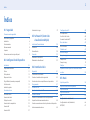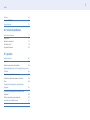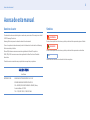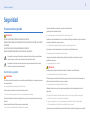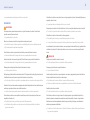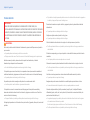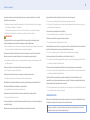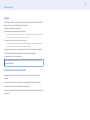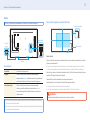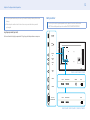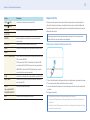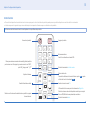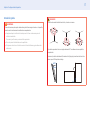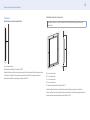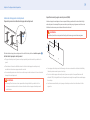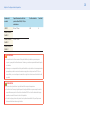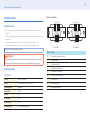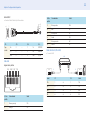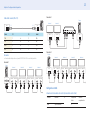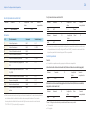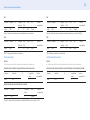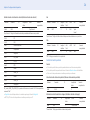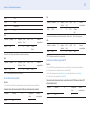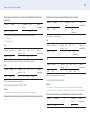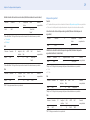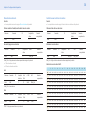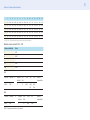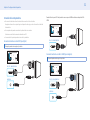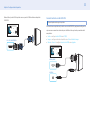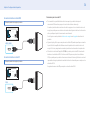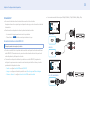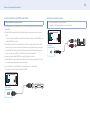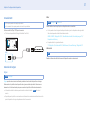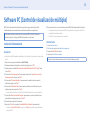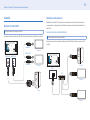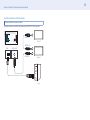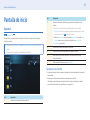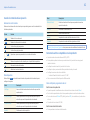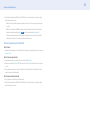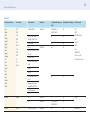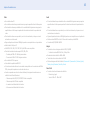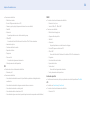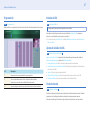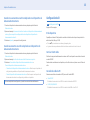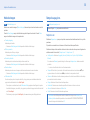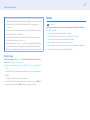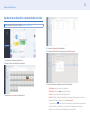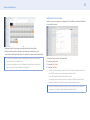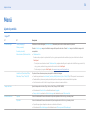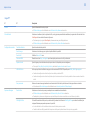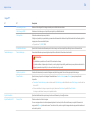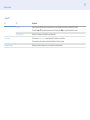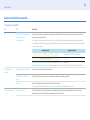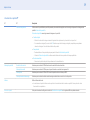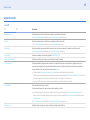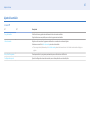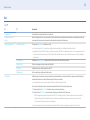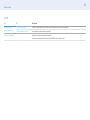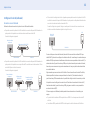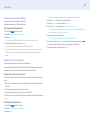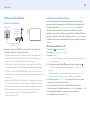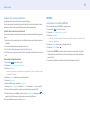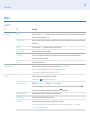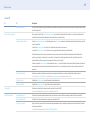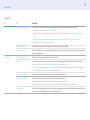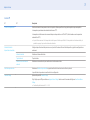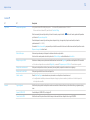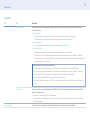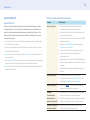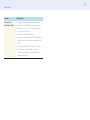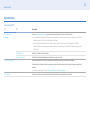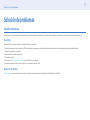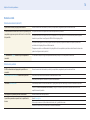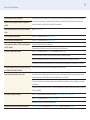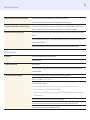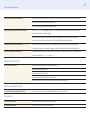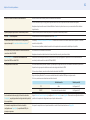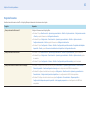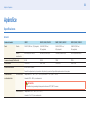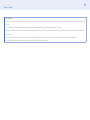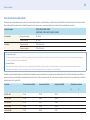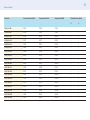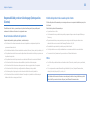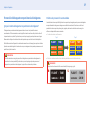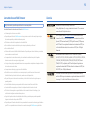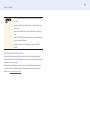Samsung PH49F Manual de usuario
- Categoría
- Televisores
- Tipo
- Manual de usuario

El color y el aspecto pueden variar según el producto, y las especicaciones están sujetas a
modicaciones sin previo aviso para mejorar la calidad.
El tiempo de uso recomendado por día para los modelos PM32F no debe superar las 16 horas. Si el
producto se usa durante más de 16 horas por día, la garantía puede quedar anulada.
Antes de usar el equipo lea este manual para evitar fallas y guarde para futuras referencias.
MANUAL DEL
USUARIO

Índice
Índice
01. Seguridad
Precauciones de seguridad 5
Electricidad y seguridad 5
Instalación 6
Funcionamiento 7
Almacenamiento 8
Limpieza 9
Precauciones con el manejo del panel 9
02. Conguración del dispositivo
Instalación 10
Componentes incluidos 10
Piezas 11
Parte posterior 12
Bloqueo antirrobo 13
Plug In Module (se vende por separado) 14
Control remoto 15
Instalación guiada 17
Conexión externa 21
Puntos de control 21
Conexión del cable 21
Códigos de control 23
Conexión de la computadora 32
Conexión AV 35
Conexión LAN 37
Selección del origen 37
03. Software PC (Control de
visualización múltiple)
Instalación/Desinstalación 38
Instalación 38
Desinstalación 38
Conexión 39
Mediante el cable RS232C 39
Mediante el cable ethernet 39
04. Pantalla de inicio
Reproduct. 41
Visualización de contenido 41
Cuando el contenido está en ejecución 42
Formatos de archivo compatibles con el reproductor 42
Programación 47
Iniciador de URL 47
Ajustes de iniciador de URL 47
Producto clonado 47
Cuando no se encuentre un archivo duplicado en el
dispositivo de almacenamiento externo 48
Cuando se encuentre un archivo duplicado en el dispositivo
de almacenamiento externo 48
Conguración de ID 48
ID de dispositivo 48
Conf. aut. de ID de dis. 48
Conexión de cable de PC 48
Muro de videos 49
Muro de videos 49
Estado de red 49
Modo de Imagen 50
Temporiz. apag./enc. 50
Temporiz. enc. 50
Temporiz. apag. 51
Teletipo 51
Aprobación de un dispositivo conectado desde el
servidor 52
05. Menú
Ajuste de pantalla 54
Ajuste de visualización en pantalla 58
Ajuste del sonido 60
Ajuste de la emisión 61
Red 62
Conguración de red (cableada) 64
Conguración de red (inalámbrica) 66
WPS(PBC) 67

Índice
Sistema 68
Anynet+ (HDMI-CEC) 74
Soporte técnico 76
06. Solución de problemas
Antes de contactarnos 77
Diagnóstico 77
Resolución de pantalla 77
Puntos de control 78
Preguntas frecuentes 83
07. Apéndice
Especicaciones 84
General 84
Tabla de los modos de señal estándar 86
Responsabilidad por el servicio de pago (Costo para los
Clientes) 88
No se trata de un defecto del producto 88
El daño del producto fue causado por el cliente 88
Otros 88
Prevención del desgaste con persistencia de
imágenes 89
¿En qué consiste el desgaste con persistencia de
imágenes? 89
Prácticas de prevención recomendadas 89
Leer antes de usar Web Browser 90
Licencia 90

Acerca de este manual
Acerca de este manual
Derechos de autor
El contenido de este manual está sujeto a cambios sin previo aviso a n de mejorar su calidad.
© 2015 Samsung Electronics
Samsung Electronics posee los derechos de autor de este manual.
El uso o la reproducción de este manual parcial o totalmente sin la autorización de Samsung
Electronics están prohibidos.
Microsoft, Windows son marcas comerciales registradas de Microsoft Corporation.
VESA, DPM y DDC son marcas comerciales registradas de Video Electronics Standards
Association.
El resto de marcas comerciales son propiedad de sus respectivos propietarios.
Solo México
IMPORTADO POR : SAMSUNG ELECTRONICS MÉXICO S.A. DE C.V
GENERAL MARIANO ESCOBEDO 476 PISO 8
COL. ANZURES, DELEGACIÓN MIGUEL HIDALGO, México,
Ciudad de México C.P. 11590
TEL : 01 (55) 5747-5100 / 01 800 726 7864
Símbolos
ADVERTENCIA
En caso de no respetar las instrucciones, podrían producirse daños personales graves o fatales.
PRECAUCIÓN
En caso de no respetar las instrucciones, podrían producirse daños personales o materiales.
Nota
Las instrucciones marcadas con este símbolo deben respetarse.

Capítulo 1. Seguridad
Seguridad
Precauciones de seguridad
PRECAUCIÓN
¡RIESGO DE DESCARGA ELÉCTRICA! NO ABRA EL PRODUCTO.
PARA REDUCIR EL RIESGO DE DESCARGA ELÉCTRICA, NO RETIRE LA CUBIERTA. (NI LA PARTE
POSTERIOR)
NO HAY PIEZAS QUE SE PUEDAN REPARAR EN EL INTERIOR.
PARA CUALQUIER REPARACIÓN, ACUDA A PERSONAL CUALIFICADO.
Este símbolo indica que el dispositivo contiene alto voltaje. Es peligroso establecer
cualquier tipo de contacto con cualquier parte interna del producto.
Este símbolo indica que con este producto se incluye documentación importante
relativa a la operación y el mantenimiento.
Electricidad y seguridad
ADVERTENCIA
No utilice un cable de alimentación o un enchufe que estén dañados, como tampoco una toma
de corriente suelta.
• Se puede producir una descarga eléctrica o fuego.
No enchufe varios productos a la misma toma de corriente.
• Una toma de corriente que se caliente en exceso puede causar fuego.
No toque el enchufe con las manos mojadas. De lo contrario, se puede producir una descarga
eléctrica.
Inserte el enchufe hasta el fondo para que no quede suelto.
• Una conexión inestable podría desencadenar un incendio.
Conecte el enchufe a una toma de corriente conectada a tierra
(solo dispositivos aislados de tipo 1).
• Se puede producir una descarga eléctrica o daños personales.
No doble el cable de alimentación ni tire con fuerza de él. Tenga cuidado de no dejar el cable de
alimentación debajo de un objeto pesado.
• Un cable dañado puede producir un incendio o una descarga eléctrica.
No coloque el cable de alimentación ni el producto cerca de fuentes de calor.
• Se puede producir una descarga eléctrica o fuego.
Limpie el polvo existente alrededor de las patillas del enchufe o de la toma de corriente
mediante un paño seco.
• Se puede producir un incendio.
PRECAUCIÓN
No desenchufe el cable de alimentación mientras el producto se esté utilizando.
• Una descarga eléctrica podría dañar el producto.
Utilice únicamente el cable de alimentación proporcionado con su producto por Samsung. No
utilice el cable de alimentación con otros productos.
• Se puede producir una descarga eléctrica o fuego.
Mantenga la toma de corriente a la que esté enchufado el cable de alimentación libre de
obstáculos.
•
eléctrico al producto en caso de existir un problema.
• Tenga en cuenta que no se corta completamente el suministro eléctrico del producto
utilizando únicamente el botón de encendido del control remoto.
Cuando desconecte el cable de alimentación de la toma de la pared, sosténgalo por el enchufe.

6
Capítulo 1. Seguridad
• Se puede producir una descarga eléctrica o un incendio.
Instalación
ADVERTENCIA
No coloque velas, repelentes para insectos ni cigarrillos sobre el producto. No instale el
producto cerca de fuentes de calor.
• Se puede producir un incendio.
Recurra a un técnico para instalar el gancho de montaje en la pared.
•
• Utilice únicamente receptáculos aprobados.
No instale el producto en espacios mal ventilados, como estanterías o armarios.
• Si aumenta demasiado la temperatura interna, se puede producir un incendio.
Instale el producto al menos a 4 pulgadas (10 cm) del muro para permitir la ventilación.
• Si aumenta demasiado la temperatura interna, se puede producir un incendio.
Mantenga el embalaje de plástico fuera del alcance de los niños.
•
Doble y deje parte del cable de antena externo del TV colgando hacia abajo (la parte interna de
la habitación) para evitar que el agua de la lluvia entre en el producto.
•
Cuando utilice una antena externa, asegúrese de instalarla alejada de las líneas eléctricas para
evitar que caiga sobre ellas en caso de fuertes vientos.
• La caída de una antena puede causar una descarga eléctrica o lesiones personales.
No instale el producto en una supercie inestable o que vibre (una repisa poco rme, una
supercie inclinada, etc.).
•
•
No instale el producto en un vehículo ni en un lugar expuesto al polvo, la humedad (goteras, por
ejemplo), aceite o humo.
• Se puede producir una descarga eléctrica o un incendio.
No exponga el producto a la luz directa del sol, al calor ni a objetos calientes como una estufa.
•
No instale el producto al alcance de los niños pequeños.
•
•
Los aceites aptos para consumo humano, como por ejemplo el de semilla de soja, pueden dañar
o deformar el producto. No instale el producto en una cocina ni cerca de una supercie de la
cocina.
PRECAUCIÓN
No deje caer el producto cuando lo mueva.
• Podrían producirse daños en el producto o daños personales.
No apoye el producto sobre su parte delantera.
• La pantalla podría dañarse.
Cuando instale el producto en un receptáculo o una repisa, asegúrese de que el borde inferior
de la parte delantera del producto no sobresalga.
•
• Instale el producto únicamente en receptáculos o repisas con el tamaño adecuado.
Suelte el producto con cuidado.
• Podrían producirse daños en el producto o daños personales.
Si instala el producto en un lugar inusual (un lugar expuesto a gran cantidad de polvo no,
sustancias químicas, temperaturas extremas o mucha humedad), o bien en un lugar donde
deba funcionar ininterrumpidamente durante un periodo largo de tiempo, su rendimiento
podría verse gravemente afectado.
•
lugar como los expuestos.

7
Capítulo 1. Seguridad
Funcionamiento
IMPORTANTE
PARA PREVENIR CUALQUIER MAL FUNCIONAMIENTO Y EVITAR DAÑOS, LEA
DETALLADAMENTE ESTE MANUAL DE INSTRUCCIONES ANTES DE CONECTAR Y OPERAR EL
APARATO, CONSERVE EL MANUAL PARA FUTURAS REFERENCIAS, GRACIAS. POR FAVOR
LEA ESTE MANUAL ANTES DE OPERAR EL APARATO Y GUÁRDELO PARA REFERENCIAS
FUTURAS.
ADVERTENCIA
Dentro del producto existe alta tensión. No desmonte, repare ni modique nunca el producto
por su cuenta.
• Se puede producir una descarga eléctrica o un incendio.
•
Antes de mover el producto, desconecte el interruptor de alimentación, el cable de
alimentación y cualquier otro cable conectado.
• Un cable dañado puede producir una descarga eléctrica o fuego.
Si el producto genera un ruido extraño, olor a quemado o humo, desconecte de inmediato el
cable de alimentación y póngase en contacto con el Centro de servicio al cliente de Samsung.
• Se puede producir una descarga eléctrica o fuego.
No permita que los niños se cuelguen del producto o se suban encima de él.
•
Si el producto se cae o la carcasa exterior se daña, apague el interruptor de encendido y
desconecte el cable de alimentación. A continuación, póngase en contacto con el Centro de
servicio al cliente de Samsung.
• Si sigue utilizando el producto, podrían producirse una descarga eléctrica o fuego.
No deje objetos pesados ni artículos atractivos para los niños (juguetes, dulces, etc.) encima del
producto.
• El producto o los objetos pesados podrían caerse si los niños intentan alcanzar los juguetes o
Durante una tormenta con aparato eléctrico, apague el producto y desenchufe el cable de
alimentación.
• Se puede producir una descarga eléctrica o fuego.
No deje caer objetos sobre el producto ni lo golpee.
• Se puede producir una descarga eléctrica o fuego.
No tire del cable de alimentación ni de ningún otro cable para mover el producto.
• Podrían producirse daños en el producto, una descarga eléctrica o fuego por causa de un
cable dañado.
Si detecta un escape de gas, no toque el producto ni el enchufe. Asimismo, ventile el área de
inmediato.
• Las chispas podrían causar una explosión o un incendio.
No levante ni mueva el producto mediante el cable de alimentación ni ningún otro cable.
• Podrían producirse daños en el producto, una descarga eléctrica o fuego por causa de un
cable dañado.
No utilice ni mantenga aerosoles u otras sustancias inamables cerca del producto.
• Se puede producir una explosión o fuego.
Asegúrese de que las ranuras de ventilación no estén tapadas por manteles o cortinas.
• Si aumenta demasiado la temperatura interna, se puede producir un incendio.
No inserte objetos metálicos (palillos, monedas, horquillas, etc.) ni objetos fácilmente
inamables (papel, cerillas, etc.) en el producto (a través de las ranuras de ventilación, los
puertos de entrada/salida, etc.).
• Asegúrese de apagar el producto y desconectar el cable de alimentación si entran agua u
otras sustancias extrañas en el producto.
• Podrían producirse daños en el producto, una descarga eléctrica o fuego.

8
Capítulo 1. Seguridad
No coloque objetos que contengan líquidos (jarrones, macetas, botellas, etc.) ni objetos
metálicos sobre el producto.
• Asegúrese de apagar el producto y desconectar el cable de alimentación si entran agua u
otras sustancias extrañas en el producto.
• Podrían producirse daños en el producto, una descarga eléctrica o fuego.
PRECAUCIÓN
Si deja la pantalla ja con una imagen estática durante un periodo prolongado, puede
producirse desgaste con persistencia de imágenes o píxeles defectuosos.
•
en caso de no utilizar el producto durante un periodo prolongado.
Desconecte el cable de alimentación de la toma de la pared si no va a utilizar el producto
durante un periodo prolongado de tiempo (si se va de vacaciones, por ejemplo).
•
una fuga eléctrica.
Utilice el producto con la resolución y la frecuencia recomendadas.
•
No sujete el producto boca abajo ni lo agarre por el soporte para moverlo.
•
Mirar jamente la pantalla desde muy cerca durante mucho tiempo puede dañar la vista.
No utilice humidicadores ni estufas cerca del producto.
• Se puede producir una descarga eléctrica o fuego.
Descanse los ojos durante más de 5 minutos por cada hora de uso del producto.
•
No toque la pantalla si el producto estuvo encendido durante un periodo largo de tiempo, ya
que estará caliente.
Almacene los accesorios de pequeño tamaño fuera del alcance de los niños.
Tenga cuidado al ajustar el ángulo del producto o la altura del soporte.
• Una mano o un dedo podrían quedar atrapados y producirse heridas.
•
podría causar daños personales.
No coloque objetos pesados sobre el producto.
• Podrían producirse daños en el producto o daños personales.
Cuando use auriculares no ponga el volumen muy alto.
• El sonido demasiado alto puede dañar los oídos.
Tenga cuidado de que los niños no se pongan en la boca las pilas del control remoto cuando las
sustituya. Coloque las pilas en un lugar inaccesible para los niños.
• Si un niño se pone una pila en la boca consulte inmediatamente a un médico.
Cuando reemplace las pilas, insértelas con la polaridad correcta (+, -).
•
el producto por fugas del líquido interno.
Utilice solo las pilas estándar especicadas y no mezcle pilas nuevas con pilas usadas.
•
el producto por fugas del líquido interno.
La pilas (también las recargables) no se deben desechar con la basura doméstica, sino
depositarlas en los lugares adecuados para su reciclaje. El cliente es responsable de devolver
las pilas usadas y las recargables para su reciclaje.
•
Almacenamiento
Datas las características de los productos de mucho brillo, el uso de un humidicador UV cerca
del producto puede provocar la aparición de manchas blancas.
Póngase en contacto con el Centro de servicio al cliente si necesita limpiar el interior del
producto (se le cobrará una tarifa por este servicio).

Capítulo 1. Seguridad
Limpieza
Tenga cuidado al limpiar el producto, ya que el panel y la parte externa se arañan con facilidad.
Ponga en práctica los pasos siguientes durante la limpieza.
1 Apague el producto y la computadora.
2 Desconecte el cable de alimentación del producto.
‒ Sujete el cable de alimentación por el enchufe y no toque el cable con las manos húmedas.
De lo contrario, se puede producir una descarga eléctrica.
3 Limpie el producto con un paño limpio, suave y seco.
‒
‒ No rocíe agua ni detergente directamente sobre el producto.
4 Moje un paño suave y seco con agua y escúrralo bien para limpiar el exterior del producto.
5 Conecte el cable de alimentación al producto cuando termine de limpiarlo.
6 Encienda el producto y la computadora.
Recomendamos llevar guantes limpios para tocar el panel frontal, en lugar de hacerlo con
las manos desnudas.
Precauciones con el manejo del panel
No coloque el producto en posición vertical sobre el suelo. El panel es frágil y se puede
estropear.
Coloque el producto en posición horizontal para manejarlo (puede utilizarse el embalaje).
Para mover el producto sírvase de las asas de la parte posterior.
No toque ni sujete ninguna parte del producto que esté a menos de 0,6 pulgadas (15 mm) de la
parte frontal.

10
Conguración del dispositivo
Instalación
Componentes incluidos
•
• Póngase en contacto con el distribuidor donde adquirió el producto si falta alguno de los componentes.
• El aspecto de los componentes puede ser diferente del de las ilustraciones.
• El producto no incluye soporte. Si lo desea, puede instalar un soporte adquiriéndolo por separado.
• El adaptador RS232C se puede utilizar para la conexión con otro monitor mediante el cable RS232C de tipo D-SUB (9 patillas).
+
+
-
-
Guía de conguración rápida Tarjeta de garantía (no disponible en
todos los lugares)
Guía de regulaciones Cable de alimentación Pilas (no disponible en todos los
lugares)
Control remoto Adaptador RS232C (IN) Tornillo ((M3 x L8) x 1) Tapa de USB

11
Piezas
El color y la forma de las piezas pueden variar respecto a los de las ilustraciones.
Tecla del
panel
Alimentación
Altavoz
Tecla del panel
Encendido Pulse durante tres segundos.
Apagado Pulse la tecla del panel. Aparece un menú emergente.
Asegúrese de que Apagar esté seleccionado y luego mantenga
pulsada la tecla del panel hasta que la pantalla se apague.
Seleccionar origen Pulse la tecla del panel. Aparece un menú emergente.
Vuelva a pulsar la tecla del panel para seleccionar Origen.
Luego mantenga pulsada la tecla del panel para acceder al
origen deseado.
• Para usar la tecla del panel, asegúrese de que la tecla de panel deslizante no sobresalga
de la parte inferior del producto.
• Para usar el sensor remoto/eco, asegúrese de que la tecla de panel deslizante sobresalga
de la parte inferior del producto.
Sensor remoto y logotipo espaciador (opcional)
Logotipo espaciador
Sensor remoto
Sensor remoto
Pulse un botón del control remoto apuntando hacia el sensor remoto del producto para realizar
la función correspondiente.
•
Use el control remoto a una distancia máxima de entre 7 m y 10 m del sensor del producto en un
ángulo de 30° desde la izquierda y la derecha.
La pantalla del producto también funciona como sensor remoto.
Cuando apunte el control remoto hacia la pantalla, asegúrese de que:
• el control remoto apunte hacia el centro de la pantalla.
• utiliza el control remoto a una distancia de entre 40 cm y 70 cm de la pantalla.
ADVERTENCIA
Guarde las pilas usadas fuera de alcance de los niños y recíclelas.

•
tiempo.
•
prolongado.
Logotipo espaciador (opcional)
No tire con fuerza del logotipo espaciador. El logotipo podría desprenderse o romperse.
Parte posterior
•
• ANT IN solo está disponible para los modelos PM32F/PM43F/PM49F/PM55F.
DVI / PC /
MAGICINFO IN
HDMI2
USB1
(1.0A)
RS232C
OUT
RS232C
IN
USB2
(0.5A)
AUDIO
IN
HDMI1
AUDIO
OUT
RJ45DP IN
DAISY CHAIN
ANT IN
RJ45DP IN
DAISY CHAIN
PM32F / PM43F / PM49F / PM55F
PH43F / PH49F / PH55F / PH43F-P / PH49F-P / PH55F-P

Puerto Descripción
USB1 (1.0A) Conecta con un dispositivo de memoria USB.
Conecta con MDC mediante un adaptador RS232C.
Recibe el sonido de un dispositivo de origen a través de un
cable de audio.
Conecta con el audio de un dispositivo de origen.
Conecta con un dispositivo de origen mediante un cable HDMI.
DVI IN: Conecta con un dispositivo de origen mediante un cable
DVI o un cable HDMI-DVI.
PC IN: Use el cable D-SUB - DVI (dedicado) (o el cable D-SUB
con el adaptador D-SUB a DVI) para conectar una computadora.
MAGICINFO IN: Use el cable DP-DVI (dedicado) para conectar
una caja de red (se vende por separado).
Conecta con un dispositivo de origen mediante un cable D-SUB.
Conecta con otro producto mediante un cable de conexión en
cadena (puerto DP).
Conecta con un cable de antena.
Conecta con MDC mediante un cable LAN.
Bloqueo antirrobo
El bloqueo antirrobo permite usar el producto de forma segura incluso en lugares públicos.
La forma del dispositivo de bloqueo y el método de bloqueo varían en función del fabricante.
Consulte el manual del usuario que se suministra con el dispositivo de bloqueo antirrobo para
obtener más información.
Las imágenes siguientes tienen nes de referencia únicamente. Las situaciones reales
pueden diferir de lo que se muestra en estas imágenes.
1 Fije el cable del dispositivo de bloqueo antirrobo a un objeto pesado, por ejemplo, una mesa.
2 Pase un extremo del cable a través del bucle del otro extremo.
3 Inserte el dispositivo de bloqueo en la ranura de bloqueo antirrobo en la parte posterior del
producto.
4 Bloquee el dispositivo.
•
por Internet.
•
para obtener más información.

Plug In Module (se vende por separado)
•
• Solo se admiten los modelos PH43F-P/PH49F-P/PH55F-P.
Ranura PIM
Para utilizar un , asegúrese de conectar un Samsung PIM (se vende por
separado).
Para conectar un dispositivo de otro fabricante, asegúrese de que el dispositivo sea compatible
con los estándares OPS (Open Pluggable Specication, especicación de conexión abierta).
•
usuario suministrado al comprar el PIM.
•
•
> y establezca la fuente de entrada como ,
o .

Control remoto
•
• Los botones que en la siguiente imagen carecen de descripción corresponden a funciones que no se admiten en este producto.
Las funciones de los botones del control remoto pueden variar para diferentes productos.
HOME
MENU
POWER
OFF
VOL
CH
MagicInfo
Player I
.QZ
1
ABC
2
DEF
3
GHI
4
JKL
5
MNO
6
SYMBOL
0
PRS
7
TUV
8
WXY
9
MUTE
DEL-/--
SOURCE
CH LIST
Apagar el producto.
Botones numéricos
Escribir la contraseña en el menú OSD.
Silencio del sonido.
Cancelación del silencio del sonido: Vuelva a pulsar
MUTE
o pulse
el botón del control de volumen (
+ VOL -
).
Utilice esta tecla de acceso para ir directamente a .
Esta tecla de acceso solo está disponible cuando hay una caja de
red o un PIM (Módulo de complementos) conectados.
Botón de lanzamiento .
Encender el producto.
Ajustar el volumen.
Cambiar la fuente de entrada.
Mostrar u ocultar el menú de visualización en pantalla o regresar
al menú anterior.
Botón de lanzamiento Lista de canales.
Cambiar el canal en modo TV.
Pulse para seleccionar canales adicionales (digitales) emitidos
por el mismo canal. Por ejemplo, para seleccionar el canal “54-3”,
pulse “54”, y luego pulse “-” y “3”

16
TOOLS INFO
SET
UNSET
LOCK
PC
A
DVI
B
HDMI
C
DP
D
EXITRETURN
IR control
Mostrar información sobre la fuente de entrada actual.
Desplazarse al menú superior, inferior, izquierda o derecha, o bien
ajustar la conguración de una opción.
Conrmar una selección de menú.
Salir del menú actual.
Seleccionar manualmente una fuente de entrada conectada desde
, , o .
Se utiliza en el modo Anynet+ y multimedia.
Seleccionar rápidamente las funciones utilizadas con mayor
frecuencia.
Regresar al menú anterior.
Establece la función de bloqueo de seguridad.
Si quiere conectar varios productos mediante la función
, pulse el botón
SET
y especique un ID de
producto mediante los botones numéricos. Controle el producto
mediante el control remoto.
Para cancelar un valor ya establecido, use el botón
SET
y controle
todos los productos conectados mediante el control remoto.

17
Instalación guiada
ADVERTENCIA
Para evitar lesiones, este aparato debe estar sujeto de forma segura al suelo o a la pared de
acuerdo con las instrucciones de instalación correspondientes.
•
instalación autorizada.
De no ser así, podría caerse y ocasionar daños personales.
•
•
información.
PRECAUCIÓN
No utilice este modelo instalado en el techo, el suelo o una mesa.
El producto se puede inclinar a un ángulo máximo de 15° con referencia a una supercie
perpendicular.
Para usar el producto verticalmente (formato retrato), hágalo girar en dirección horaria de
manera que el LED apunte hacia abajo.
15°

18
A
B
A 4 cm como mínimo
B Temperatura ambiente: Por debajo de 35 °C
Cuando instale el producto en una pared perpendicular, deje al menos 40 mm de espacio entre
el producto y la supercie de la pared para garantizar la ventilación y asegúrese de que la
temperatura ambiente se mantenga por debajo de los 95 °F.
Póngase en contacto con el Centro de servicio al cliente de Samsung para obtener más
información.
B
D
D
C
A
B
C
E
A 4 cm como mínimo
B 7 cm como mínimo
C 5 cm como mínimo
D 5 cm como mínimo
E Temperatura ambiente: Por debajo de 35 °C
Cuando instale el producto en el hueco de una pared, deje al menos el espacio indicado
anteriormente entre el producto y la pared para garantizar la ventilación y asegúrese de que la
temperatura ambiente se mantenga por debajo de los 35 °C.

1
A n de instalar el equipo de montaje mural de otro fabricante, utilice el anillo de soporte (
1
).
•
pared.
• Para obtener información detallada sobre la instalación del equipo de montaje mural,
consulte las instrucciones proporcionadas con éste.
• Se recomienda ponerse en contacto con un técnico para recibir asistencia a la hora de instalar
el soporte de montaje mural.
ADVERTENCIA
• Samsung Electronics no se hace responsable de ningún daño al producto ni de las
lesiones personales a usted o a terceros si decide instalar el equipo de montaje mural
usted mismo.
Instale el equipo de montaje mural en una pared sólida perpendicular al suelo. Antes de jar
el montaje mural a una supercie que no sea de un panel de yeso, póngase en contacto con su
distribuidor más cercano para obtener información adicional.
ADVERTENCIA
Si instala el producto en una pared inclinada, podría caerse y provocar lesiones graves.
A
B
• Los equipos de montaje mural de Samsung contienen un manual de instalación detallado y
todas las piezas necesarias para el montaje.
•
de montaje.
• Las dimensiones estándar para los juegos de montaje mural son las indicadas en la tabla
siguiente.

Nombre del
modelo
Especicaciones de oricios
para tornillos VESA (A * B) en
centímetros
Tornillo estándar Cantidad
20 cm * 20 cm M8 4
40 cm * 40 cm
ADVERTENCIA
•
accidentes.
• Samsung no se responsabiliza de los posibles daños en el producto o lesiones personales
que puedan producirse en caso de usarse un equipo de montaje mural no VESA o no
producto.
PRECAUCIÓN
• Para montar el producto en la pared hacen falta siempre dos personas.
• No utilice tornillos cuya longitud supere la longitud estándar o que no cumplan con las
•
lesiones debido a una descarga eléctrica.

Conexión externa
Puntos de control
•
• Conecte los puertos de sonido correctamente: izquierda = blanco y derecha = rojo.
•
El aspecto puede variar según el producto.
ADVERTENCIA
No conecte el cable de alimentación hasta que todas las conexiones se hayan completado.
La conexión del cable de alimentación durante la conexión puede dañar el producto.
Conexión del cable
RS232C (9 patillas)
TxD (N.º 2), RxD (N.º 3), GND (N.º 5)
9600 bps
Bits de datos 8 bits
No
Bit de parada 1 bit
No
Longitud máxima 15 m (solo cable blindado)
1 2 3 4 5
6 7 8 9
5 4 3 2 1
9 8 7 6
<Tipo macho> <Tipo hembra>
Patilla Señal
1 Detección de portadora de datos
Datos recibidos
Datos transmitidos
Preparar terminal de datos
Puesta a tierra de la señal
6 Preparar conjunto de datos
7 Enviar solicitud
8 Borrar para enviar
Indicador de llamada

• Conector: Cable D-Sub de 9 patillas a estéreo
5
16
9
-P2-
1
2
3
-P1-
-P1- -P1- -P2- -P2-
Tipo
Rx 3 — 1 Tx ESTÉREO
Tx 2 — 2 Rx CLAVIJA
Gnd 5 — 3 Gnd (3,5 ø)
1 2 3 4 5 6 7 8
N.º de
patilla
Color estándar Señal
1 Blanco y naranja TX+
Naranja TX-
N.º de
patilla
Color estándar Señal
Blanco y verde RX+
Azul NC
Blanco y azul NC
6 Verde RX-
7 Blanco y marrón NC
8 Marrón NC
• Conector: RJ45
RJ45 RJ45
P2P1
P2 P1
HUB
Señal P1 P2 Señal
TX+ 1
1 TX+
2
2 TX-
RX+ 3
3 RX+
6
6 RX-

RJ45 RJ45
P1 P2
Señal P1 P2 Señal
TX+ 1
3 RX+
2
6 RX-
RX+ 3
1 TX+
6
2 TX-
•
RS232C IN RS232C OUT RS232C IN RS232C OUT RS232C IN RS232C OUT RS232C IN RS232C OUT
Monitor 1 Monitor 2 Monitor 3 Monitor 4
Equipo
RJ45 RJ45 RJ45
Equipo
Monitor 1 Monitor 2
RS232C OUT RS232C IN RS232C OUT RS232C IN RS232C OUT RS232C IN RS232C OUTRJ45
RJ45
Equipo
Monitor 1 Monitor 2 Monitor 3 Monitor 4
Códigos de control
Cabecera Comando ID Longitud de
datos
Suma de
comprobación
0xAA Tipo de comando 0

Control (comando de control Set)
Cabecera Comando ID Longitud de
datos
Datos Suma de
comprobación
0xAA Tipo de comando 1 Valor
Comando
N.º Tipo de comando Comando Valor del rango
1 Control de potencia 0x11 0~1
Control de volumen 0x12 0~100
Control de fuente de entrada 0x14 -
Control del modo de pantalla 0x18 -
Control del tamaño de pantalla 0x19 0~255
6 Control del encendido y apagado de
PIP
0x3C 0~1
7 Control del ajuste automático (solo
PC y BNC)
0x3D 0
8 Control del modo de muro de videos 0x5C 0~1
Bloqueo de seguridad 0x5D 0~1
10 Muro de videos activado 0x84 0~1
11 Control de usuario del muro de
videos
0x89 -
• Todas las comunicaciones tienen lugar con formato hexadecimal. La suma de comprobación
de comprobación añade hasta tener más de 2 dígitos como se muestra a continuación
(11+FF+01+01=112), el primer dígito se suprime.
Cabecera Comando ID Longitud de
datos
Datos 1 Suma de
comprobación
0xAA 0x11 1 “Power”
Cabecera Comando ID Longitud de
datos
Datos 1 12
0xAA 0x11 1 1
•
Control de potencia
• Un producto se puede encender y apagar mediante una computadora.
Cabecera Comando ID Longitud de
datos
Suma de
comprobación
0xAA 0x11 0
Cabecera Comando ID Longitud de
datos
Datos Suma de
comprobación
0xAA 0x11 1 “Power”
“Power”: Código de alimentación que se debe establecer en un producto.
•
•

Ack
Cabecera Comando ID Longitud
de datos
Ack /
Nak
r-CMD Val1 Suma de
comprobación
0xAA 0xFF 3 ‘A’ 0x11 “Power”
“Power”: Código de alimentación que se debe establecer en un producto.
Cabecera Comando ID Longitud
de datos
Ack /
Nak
r-CMD Val1 Suma de
comprobación
0xAA 0xFF 3 ‘N’ 0x11 “ERR”
“ERR”: Código que muestra el error producido.
•
Cabecera Comando ID Longitud de
datos
Suma de
comprobación
0xAA 0x12 0
Cabecera Comando ID Longitud de
datos
Datos Suma de
comprobación
0xAA 0x12 1 “Volume”
“Volume”: Código del valor de volumen que se debe establecer en un producto. (0-100)
Ack
Cabecera Comando ID Longitud
de datos
Ack /
Nak
r-CMD Val1 Suma de
comprobación
0xAA 0xFF 3 ‘A’ 0x12 “Volume”
“Volume”: Código del valor de volumen que se debe establecer en un producto. (0-100)
Cabecera Comando ID Longitud
de datos
Ack /
Nak
r-CMD Val1 Suma de
comprobación
0xAA 0xFF 3 ‘N’ 0x12 “ERR”
“ERR”: Código que muestra el error producido.
• La fuente de entrada de un producto puede cambiarse mediante una computadora.
Cabecera Comando ID Longitud de
datos
Suma de
comprobación
0xAA 0x14 0

Cabecera Comando ID Longitud de
datos
Datos Suma de
comprobación
0xAA 0x14 1 “Input Source”
“Input Source”: Código de la fuente de entrada que se debe establecer en un producto.
0x14 PC
0x18 DVI
0x0C Fuente de entrada
0x08 Componente
0x20 MagicInfo
0x1F DVI_video
0x30 RF (TV)
0x40 DTV
0x21 HDMI1
0x22 HDMI1_PC
0x23 HDMI2
0x24 HDMI2_PC
0x25 DisplayPort
DVI_video, HDMI1_PC y HDMI2_PC no pueden utilizarse con el comando “Set”. Solo responden a
comandos “Get”.
• solo está disponible con los modelos que tengan la función .
• RF(TV) y DTV solo están disponibles con modelos que incluyan un TV.
Ack
Cabecera Comando ID Longitud
de datos
Ack /
Nak
r-CMD Val1 Suma de
comprobación
0xAA 0xFF 3 ‘A’ 0x14 “Input
Source”
“Input Source”: Código de la fuente de entrada que se debe establecer en un producto.
Cabecera Comando ID Longitud
de datos
Ack /
Nak
r-CMD Val1 Suma de
comprobación
0xAA 0xFF 3 ‘N’ 0x14 “ERR”
“ERR”: Código que muestra el error producido.
Control del modo de pantalla
• El modo de pantalla de un producto puede cambiarse mediante una computadora.
• El modo de pantalla no puede controlarse si la función está habilitada.
•
Cabecera Comando ID Longitud de
datos
Suma de
comprobación
0xAA 0x18 0
Cabecera Comando ID Longitud de
datos
Datos Suma de
comprobación
0xAA 0x18 1 “Screen Mode”
“Screen Mode”: Código que establece el estado del producto

0x01 16 : 9
0x04 Zoom
0x31 Zoom ancho
0x0B 4 : 3
Ack
Cabecera Comando ID Longitud
de datos
Ack /
Nak
r-CMD Val1 Suma de
comprobación
0xAA 0xFF 3 ‘A’ 0x18 “Screen
Mode”
“Screen Mode”: Código que establece el estado del producto
Cabecera Comando ID Longitud
de datos
Ack /
Nak
r-CMD Val1 Suma de
comprobación
0xAA 0xFF 3 ‘N’ 0x18 “ERR”
“ERR”: Código que muestra el error producido.
• El tamaño de pantalla de un producto puede cambiarse mediante una computadora.
Cabecera Comando ID Longitud de
datos
Suma de
comprobación
0xAA 0x19 0
Ack
Cabecera Comando ID Longitud
de datos
Ack /
Nak
r-CMD Val1 Suma de
comprobación
0xAA 0xFF 3 ‘A’ 0x19 “Screen
Size”
"Screen Size": tamaño de la pantalla del producto (intervalo: 0 – 255, unidad: pulgadas)
Cabecera Comando ID Longitud
de datos
Ack /
Nak
r-CMD Val1 Suma de
comprobación
0xAA 0xFF 3 ‘N’ 0x19 “ERR”
“ERR”: Código que muestra el error producido.
•
• Solo disponible en los modelos que tienen la función PIP.
• El modo no puede controlarse si Encendido.
• Esta función no está disponible en .
Cabecera Comando ID Longitud de
datos
Suma de
comprobación
0xAA 0x3C 0

Cabecera Comando ID Longitud de
datos
Datos Suma de
comprobación
0xAA 0x3C 1 “PIP”
“PIP”: Código utilizado para activar o desactivar el modo PIP en un producto
•
•
Ack
Cabecera Comando ID Longitud
de datos
Ack /
Nak
r-CMD Val1 Suma de
comprobación
0xAA 0xFF 3 ‘A’ 0x3C “PIP”
“PIP”: Código utilizado para activar o desactivar el modo PIP en un producto
Cabecera Comando ID Longitud
de datos
Ack /
Nak
r-CMD Val1 Suma de
comprobación
0xAA 0xFF 3 ‘N’ 0x3C “ERR”
“ERR”: Código que muestra el error producido.
• Ajuste automático de la pantalla del sistema PC mediante una computadora.
• No
Cabecera Comando ID Longitud de
datos
Datos Suma de
comprobación
0xAA 0x3D 1 “Auto
Adjustment”
“Auto Adjustment”: 0x00 (siempre)
Ack
Cabecera Comando ID Longitud
de datos
Ack /
Nak
r-CMD Val1 Suma de
comprobación
0xAA 0xFF 3 ‘A’ 0x3D “Auto
Adjustment”
Cabecera Comando ID Longitud
de datos
Ack /
Nak
r-CMD Val1 Suma de
comprobación
0xAA 0xFF 3 ‘N’ 0x3D “ERR”
“ERR”: Código que muestra el error producido.
•
• Este control solo está disponible en un producto cuyo modo esté habilitado.
Cabecera Comando ID Longitud de
datos
Suma de
comprobación
0xAA 0x5C 0

Cabecera Comando ID Longitud de
datos
Datos Suma de
comprobación
0xAA 0x5C 1 “Video Wall
Mode”
“Video Wall Mode”: Código utilizado para activar el modo Muro de videos en un producto
• Completa
•
Ack
Cabecera Comando ID Longitud
de datos
Ack /
Nak
r-CMD Val1 Suma de
comprobación
0xAA 0xFF 3 ‘A’ 0x5C “Video Wall
Mode”
“Video Wall Mode”: Código utilizado para activar el modo Muro de videos en un producto
Cabecera Comando ID Longitud
de datos
Ack /
Nak
r-CMD Val1 Suma de
comprobación
0xAA 0xFF 3 ‘N’ 0x5C “ERR”
“ERR”: Código que muestra el error producido.
• en un producto.
• Este control está disponible independientemente de que la alimentación esté encendida.
seguridad)
Cabecera Comando ID Longitud de
datos
Suma de
comprobación
0xAA 0x5D 0
Cabecera Comando ID Longitud de datos Datos Suma de
comprobación
0xAA 0x5D 1 “Safety Lock”
“Safety Lock”: Código de bloqueo seguridad que se debe establecer en un producto
•
•
Ack
Cabecera Comando ID Longitud
de datos
Ack
/ Nak
r-CMD Val1 Suma de
comprobación
0xAA 0xFF 3 ‘A’ 0x5D “Safety Lock”
“Safety Lock”: Código de bloqueo seguridad que se debe establecer en un producto
Cabecera Comando ID Longitud
de datos
Ack /
Nak
r-CMD Val1 Suma de
comprobación
0xAA 0xFF 3 ‘N’ 0x5D “ERR”
“ERR”: Código que muestra el error producido.

• La computadora enciende o apaga el del producto.
Cabecera Comando ID Longitud de
datos
Suma de
comprobación
0xAA 0x84 0
Cabecera Comando ID Longitud de
datos
Datos Suma de
comprobación
0xAA 0x84 1 V.Wall_On
V.Wall_On : Código de muro de videos que se debe asignar al producto
•
•
Ack
Cabecera Comando ID Longitud
de datos
Ack /
Nak
r-CMD Val1 Suma de
comprobación
0xAA 0xFF 3 ‘A’ 0x84 V.Wall_On
V.Wall_On : Como anterior
Cabecera Comando ID Longitud
de datos
Ack /
Nak
r-CMD Val1 Suma de
comprobación
0xAA 0xFF 3 ‘N’ 0x84 “ERR”
“ERR”: Código que muestra el error producido.
•
Cabecera Comando ID Longitud de
datos
Suma de
comprobación
0xAA 0x89 0
Cabecera Comando ID Longitud de
datos
Val1 Val2 Suma de
comprobación
0xAA 0x89 2 Wall_Div Wall_SNo
Wall_Div: Código de divisor de muro de videos asignado al producto
1 2 3 4 5 6 7 8 9 10 11 12 13 14 15
Des. 0x00 0x00 0x00 0x00 0x00 0x00 0x00 0x00 0x00 0x00 0x00 0x00 0x00 0x00 0x00
1 0x11 0x12 0x13 0x14 0x15 0x16 0x17 0x18 0x19 0x1A 0x1B 0x1C 0x1D 0x1E 0x1F
0x21 0x22 0x23 0x24 0x25 0x26 0x27 0x28 0x29 0x2A 0x2B 0x2C 0x2D 0x2E 0x2F
0x31 0x32 0x33 0x34 0x35 0x36 0x37 0x38 0x39 0x3A 0x3B 0x3C 0x3D 0x3E 0x3F
0x41 0x42 0x43 0x44 0x45 0x46 0x47 0x48 0x49 0x4A 0x4B 0x4C 0x4D 0x4E 0x4F
0x51 0x52 0x53 0x54 0x55 0x56 0x57 0x58 0x59 0x5A 0x5B 0x5C 0x5D 0x5E 0x5F
6 0x61 0x62 0x63 0x64 0x65 0x66 0x67 0x68 0x69 0x6A 0x6B 0x6C 0x6D 0x6E 0x6F
7 0x71 0x72 0x73 0x74 0x75 0x76 0x77 0x78 0x79 0x7A 0x7B 0x7C 0x7D 0x7E N/A
8 0x81 0x82 0x83 0x84 0x85 0x86 0x87 0x88 0x89 0x8A 0x8B 0x8C N/A N/A N/A
0x91 0x92 0x93 0x94 0x95 0x96 0x97 0x98 0x99 0x9A 0x9B N/A N/A N/A N/A
10 0xA1 0xA2 0xA3 0xA4 0xA5 0xA6 0xA7 0xA8 0xA9 0xAA N/A N/A N/A N/A N/A

1 2 3 4 5 6 7 8 9 10 11 12 13 14 15
11 0xB1 0xB2 0xB3 0xB4 0xB5 0xB6 0xB7 0xB8 0xB9 N/A N/A N/A N/A N/A N/A
0xC1 0xC2 0xC3 0xC4 0xC5 0xC6 0xC7 0xC8 N/A N/A N/A N/A N/A N/A N/A
0xD1 0xD2 0xD3 0xD4 0xD5 0xD6 0xD7 N/A N/A N/A N/A N/A N/A N/A N/A
0xE1 0xE2 0xE3 0xE4 0xE5 0xE6 0xE7 N/A N/A N/A N/A N/A N/A N/A N/A
0xF1 0xF2 0xF3 0xF4 0xF5 0xF6 N/A N/A N/A N/A N/A N/A N/A N/A N/A
• Wall_SNo : Código de número de producto asignado al producto
Número establecido Datos
1 0x01
0x02
... ...
0x63
100 0x64
Ack
Cabecera Comando ID Longitud
de datos
Ack /
Nak
r-CMD Val1 Val2 Suma de
comprobación
0xAA 0xFF 3 ‘A’ 0x89 Wall_
Div
Wall_
SNo
Cabecera Comando ID Longitud
de datos
Ack /
Nak
r-CMD Val1 Suma de
comprobación
0xAA 0xFF 3 ‘N’ 0x89 “ERR”
“ERR”: Código que muestra el error producido.

Conexión de la computadora
• No conecte el cable de alimentación antes de conectar el resto de cables.
alimentación.
•
Seleccione un método de conexión adecuado a su PC.
•
El aspecto puede variar según el producto.
DVI / PC / MAGICINFO IN
AUDIO IN
Puede utilizar el puerto DVI del producto como un puerto HDMI mediante un adaptador DVI-
HDMI.
HDMI
DVI / PC / MAGICINFO IN
El aspecto puede variar según el producto.
DVI / PC / MAGICINFO IN
AUDIO IN

Puede utilizar el puerto DVI del producto como un puerto D-SUB mediante un adaptador
D-SUB-DVI.
DVI / PC / MAGICINFO IN
El aspecto puede variar según el producto.
Tras conectar una computadora al producto con un cable HDMI-DVI, asegúrese de congurar las
opciones como se muestra a continuación para habilitar el video y el sonido procedentes de la
computadora.
• Sonido como
• Texto en
• Sistema como Apagado
HDMI1, HDMI2
AUDIO IN

El aspecto puede variar según el producto.
HDMI1, HDMI2
El aspecto puede variar según el producto.
DP IN
• Para aumentar la capacidad de alimentación en espera, el producto interrumpe la
comunicación DP cuando se apaga o entra en el modo de ahorro de energía.
Si cuando el producto está en modo monitor dual se apaga o entra en el modo de ahorro de
ello es posible que la pantalla no se muestre correctamente.
Si esto llegara a suceder, establezca como Apagado antes de usar el
producto.
•
la pantalla de Arranque/Bios de Windows cuando el producto está en modo de ahorro de
energía. En tal caso, asegúrese de encender el producto antes de encender la computadora.
• El diseño de la interfaz de DisplayPort () del producto y el del cable DP incluido están
basados en los estándares VESA. Si utiliza un cable DP que no cumpla con los estándares
VESA, es posible que el producto no funcione correctamente. Samsung Electronics no se hará
estándares VESA.
Asegúrese de usar un cable DP que cumpla con los estándares VESA.

Conexión AV
• No conecte el cable de alimentación antes de conectar el resto de cables.
alimentación.
•
‒
‒ Pulse el botón
SOURCE
del botón remoto para cambiar el origen.
El aspecto puede variar según el producto.
•
cable HDMI-DVI. Para solucionar esto, conecte un cable de audio adicional a los puertos de
•
‒ Sonido como
‒ en
‒ Sistema como Encendido
• Las resoluciones admitidas incluyen 1080p (50/60 Hz), 720p (50/60 Hz), 480p y 576p.
HDMI1, HDMI2
AUDIO IN
DVI / PC / MAGICINFO IN
HDMI

El aspecto puede variar según el producto.
•
cable HDMI.
•
audio.
‒
cables HDMI-DVI y de audio.
• Es posible que la imagen no se muestre de forma normal (si es que aparece) o que el audio
• Asegúrese de usar un cable HDMI de un grosor de 0,6 pulgadas o menos.
•
no se muestre o que se produzca un error de conexión.
•
HDMI1, HDMI2
•
•
AUDIO OUT

Conexión LAN
•
•
Utilice un cable Cat7(tipo *STP) para la conexión.
• *Par trenzado apantallado (del inglés Shielded Twist Pair).
RJ45
Selección del origen
Origen
SOURCE
→ Origen
Origen permite seleccionar varias fuentes y cambiar el nombre de los dispositivos de origen.
Puede mostrar la pantalla de un dispositivo de origen conectado al producto. Seleccione un
elemento en la lista de entradas para que se muestre la pantalla de la fuente seleccionada.
• La fuente de entrada también se puede cambiar mediante el botón
SOURCE
del control
remoto.
• Es posible que la pantalla no se muestre correctamente si se selecciona una fuente incorrecta
Editar
SOURCE
→ Origen →
→ Editar →
Permite editar el nombre y el tipo de un dispositivo externo conectado.
•
/ / / / / / /
• No puede editar las siguientes fuentes.
TV / / / / / /
INFO
Puede ver información detallada acerca del dispositivo externo seleccionado.

Software PC (Control de visualización múltiple)
MDC (Control de visualización múltiple) es una aplicación que permite controlar fácil y
simultáneamente varios dispositivos de visualización mediante una computadora.
Para obtener información sobre cómo usar el programa MDC, consulte la Ayuda tras
instalar el programa. El programa MDC está disponible en el sitio web.
Instalación/Desinstalación
Instalación
•
la red.
1 Haga clic en el programa de instalación .
2 Seleccione el idioma de la instalación. A continuación, haga clic en “OK”.
3 Cuando aparezca la pantalla “”, haga
clic en “”.
4 En la ventana “License Agreement” que se muestra, seleccione “
license agreement” y haga clic en “”.
5 En la ventana “” que se muestra, complete todos los campos de
información y haga clic en “”.
6 En la ventana “” que se muestra, seleccione la ruta del directorio para
instalar el programa y haga clic en “”.
‒
7 En la ventana “” que se muestra, revise la ruta del directorio
para instalar el programa y haga clic en “”.
8 Se mostrará el progreso de la instalación.
9 Haga clic en “” en la ventana “” que se muestra.
‒
programa MDC.
10 Se creará en el escritorio el icono del acceso directo MDC Unied después de la instalación.
‒ Es posible que el icono de ejecución de MDC no pueda mostrarse, según el sistema PC o
‒ Pulse F5 si el icono de ejecución no se muestra.
Desinstalación
1 Vaya a .
2 En , haga clic enDesinstalar un programa.
3 Seleccione en la lista.
4 Haga clic en .
La ruta y el nombre del menú pueden variar en función del sistema operativo.

Conexión
Mediante el cable RS232C
El aspecto puede variar según el producto.
Es necesario conectar un cable serie RS232C a los puertos serie de la computadora y el monitor.
RS232C IN RS232C OUT
RS232C IN
RS232C IN
RS232C OUT
Monitor 1
Monitor 2
Equipo
Mediante el cable ethernet
Especique la dirección IP del dispositivo de visualización principal y conecte el dispositivo a
la computadora. Los dispositivos de visualización pueden conectarse entre ellos mediante un
cable LAN.
El aspecto puede variar según el producto.
Se pueden conectar varios productos mediante el puerto RJ45 del producto y los puertos LAN
del HUB.
RJ45
Monitor 1
Monitor 2
Equipo
HUB

El aspecto puede variar según el producto.
Se pueden conectar varios productos mediante el puerto RS232C IN / OUT del producto.
RS232C OUTRJ45
RS232C IN
RS232C OUT
RS232C IN
Monitor 1
Monitor 2
Equipo

Pantalla de inicio
Reproduct.
HOME
→ Reproduct. →
Reproduzca un rango de contenido, por ejemplo canales con programaciones asignadas,
plantillas o archivos.
• Para usar la función Reproduct. como en
Sistema.
•
Usado
199,33 MB
Disponible
4,26 GB (95%)
Archivo de red
Mis plantillas
Canal de red
No hay canales.
Reproduct.
Memoria interna
Filtrar por: Todo
Opción
1
2
3
4
5 6
N.º Descripción
1 Seleccione entre memoria interna o externa.
N.º Descripción
Reproduzca contenido, plantillas y programaciones conguradas en el
servidor.
•
Reproduct.
red en ejecución, pulse
INFO
en el control remoto.
1 Seleccione Canal de red desde la pantalla Reproduct.. El mensaje
canales aparece si no hay ningún canal registrado en Canal de red.
2 Canal de red se ejecutará.
Reproduzca contenido almacenado en el servidor.
Reproduzca una plantilla almacenada en la memoria interna.
Seleccione un tipo de contenido como criterio para buscar la lista de
contenidos deseada.
6 Establezca diferentes opciones para Reproduct..
Visualización de contenido
1 Seleccione la memoria interna o externa. Aparecen los archivos guardados en la memoria
seleccionada.
2 Seleccione el archivo que desee. Aparece el contenido en la pantalla.
(Para obtener más información sobre los formatos de archivo compatibles, consulte la
sección “Formatos de archivo compatibles con el reproductor”).

Cuando el contenido está en ejecución
Botones del control remoto
Puede usar los botones del control remoto para reproducir, pausar u omitir contenidos de la
lista de reproducción.
Botón Función
TOOLS
Muestra la barra de menús.
INFO
Muestra la información del contenido.
Va al archivo o página siguiente.
Va al archivo o página anterior.
Reproduce o pausa una presentación o un contenido de video.
Detiene la reproducción del contenido y va a la pantalla del reproductor.
Retrocede el contenido de video.
Adelanta el contenido de video.
Pulse el botón
TOOLS
en el control remoto durante la reproducción del contenidos para
congurar los ajustes.
Menú Descripción
List. Repr. Vea una lista de los elementos de contenido que se están
reproduciendo.
Permite personalizar la conguración de pantalla para el
contenido que se está reproduciendo actualmente.
Permite personalizar la conguración de audio para el
contenido que se está reproduciendo actualmente.
Repetir Establece el modo de repetición.
Menú Descripción
Establece la música de fondo que se reproducirá cuando se
ejecute el contenido.
Reiniciar Restablezca la música de fondo.
Pause la música de fondo.
Anterior Reproduzca la música de fondo anterior en la lista.
Siguiente Reproduzca la música de fondo siguiente en la lista.
Reiniciar, , Anterior, Siguiente solo aparecen cuando se establece la música de fondo.
Formatos de archivo compatibles con el reproductor
•
•
resolución máxima.
•
•
•
‒
•
• Video).
•
•
•
Restricciones de salida de sonido
• No se puede usar más de una salida de sonido.

•
seleccionado por el usuario
‒
‒
muestran cuando se pulsa el botón
TOOLS
durante la reproducción de Reproduct..
‒ Marco principal seleccionado por el usuario: Los ajustes del marco principal se pueden
Restricciones
• Asegúrese de que exista una carpeta distribuida (contenido / programaciones) en la memoria
/ USB.
• Video).
•
•
Restricciones de salida de sonido
• No se puede usar más de una salida de sonido.
•
seleccionado por el usuario

Contenido
Extensión de archivo Contenedor Códec de video Resolución Velocidad de fotogramas
(fps)
Velocidad en bits (Mbps) Códec de audio
*.mpg
*.mpeg
*.ts
*.tp
*.trp
*.mts
AVI
MKV
ASF
MP4
3GP
MOV
FLV
VRO
VOB
PS
TS
SVAF
H.264 BP/MP/HP 4096x2160 4096X2160: 24
3840X2160: 30
40 AC3
LPCM
ADPCM(IMA, MS)
AAC
HE-AAC
WMA
DD+
MPEG(MP3)
DTS (Core , LBR)
G.711(A-Law, μ-Law)
HEVC (H.265 - Main,
Main10, Main4:2:2 10 )
60 80
Motion JPEG 30 80
MVC 1920x1080 60 20
DivX 3.11 / DivX 4 / DivX 5
/ DivX 6
MPEG4 SP/ASP
Window Media Video v9
(VC1)
MPEG2
MPEG1
Microsoft MPEG-4 v1,
v2, v3
30 20
Window Media Video
v7(WMV1),v8(WMV2)
H 263 Sorrenson
VP6
WebM VP8 1920x1080 90 20 Vorbis
VP9 4096x2160 4096X2160: 24
3840X2160: 30
20
RMVB RV8/9/10 (RV30/40) 1920x1080 60 20 RealAudio 6

Video
•
•
•
•
contenido o en el contenedor.
•
•
•
•
‒
‒
• No se admite GMC 2 ni superior.
•
•
•
‒ Códec incompatible (MVC, VP3, MJPEG) Códec incompatible
‒ Códec incompatible Códec compatible
‒ La resolución es diferente de la del monitor
‒ La frecuencia es diferente de la del monitor
Audio
•
audio.
• El contenido de audio no se reproducirá, o no lo hará correctamente, si hay un error en el
contenido o en el contenedor.
•
• Admite canales WMA 10 Pro hasta 5.1. No se admite audio sin pérdida WMA.
• No se admite QCELP, AMR NB/WB.
•
‒
• Resolución máxima admitida: 4096 x 4096
•
• Efectos de imagen admitidos: 9 efectos (, , , Espiral,
, Lineal, Escaleras, Cortinilla, )
•
‒ Extensión: ppt, pptx
‒

• Funciones no admitidas
‒ Efecto de animación
‒ Formas 3D (que se mostrarán en 2D)
‒ Cabecera y pie de página (algunos sub-elementos no se admiten)
‒ Word Art
‒ Alineación
∙ Se puede producir un error de alineación de grupo.
‒
∙ No se admite SmartArt totalmente. Se admiten 97 de 115 sub-elementos.
‒ Inserción de objetos
‒ Caracteres de formato medio
‒ Espaciado de letras
‒ Diagramas
‒
∙ No se admiten algunos sub-elementos
‒
•
‒ Extensión: pdf
• Funciones no admitidas
‒ No se admite contenido de menos de 1 píxel debido a problemas de degradación de
rendimiento.
‒ No se admite contenido de imágenes enmascaradas o en mosaico.
‒ No se admite contenido con texto girado.
‒ No se admiten efectos de sombra en 3D.
‒ No se admiten algunos caracteres (es posible que los caracteres especiales estén dañados)
WORD
•
‒ Extensión: .doc, .docx
‒
• Funciones no admitidas
‒ Efecto de fondo de páginas
‒ Algunos estilos de párrafo
‒ Word Art
‒ Alineación
∙ Se puede producir un error de alineación de grupo
‒ Formas 3D (que se mostrarán en 2D)
‒
∙ No se admite SmartArt totalmente. Se admiten 97 de 115 sub-elementos.
‒ Diagramas
‒ Caracteres de formato medio
‒ Espaciado de letras
‒
∙ No se admiten algunos sub-elementos
‒
• Las funciones de creación, edición y reproducción solo están disponibles en .
• Se admite en Canal de red y Canal local
•
‒ Extensión: .lfd

Programación
HOME
→ →
Puede vericar la programación importada de un dispositivo de almacenamiento seleccionado.
Programación
Red
Conectado
Información
Ubicación:
Memoria interna
Fecha:
07-06-2016 ~
31-12-2999
Repetir:
Diar.
Tiempo:
Día
Día Día Día Día Día
AM
PM
AM
Dom Lun Mar Mie Jue Vie Sáb
1
2
3
N.º Descripción
1 Seleccione la ubicación guardada de la programación.
Vea la programación semanal de la reproducción de contenidos.
Seleccione para ver información detallada de cada evento.
Vea una imagen en miniatura y una breve información sobre el contenido.
Iniciador de URL
HOME
→ →
La imagen mostrada puede variar dependiendo del modelo.
Para obtener más información sobre cómo usar la función , póngase en
contacto con el distribuidor a quien compró el producto.
• Para usar la función como
URL en Sistema.
Ajustes de iniciador de URL
HOME
→ →
le permite instalar y desinstalar aplicaciones web, congurar
y ajustar el .
• : Instale la aplicación web ingresando una dirección.
•
almacenamiento USB.
• Desinst.: Elimine la aplicación web instalada.
• : Ajuste el tiempo de espera para conectarse a la URL.
• : Seleccione para establecer el modo desarrollador.
Producto clonado
HOME
→ →
Exporte la conguración del producto a un dispositivo de almacenamiento externo. También
puede importar la conguración desde un dispositivo de almacenamiento externo.
Esta opción resulta muy útil cuando se asigna la misma conguración a varios productos.

Cuando no se encuentre un archivo duplicado en el dispositivo de
almacenamiento externo
1 Conecte el dispositivo de almacenamiento externo y después ejecute la función
.
2 Aparece el mensaje
almacenamiento externo?.
3 Seleccione Exportar para exportar la conguración.
Cuando se encuentre un archivo duplicado en el dispositivo de
almacenamiento externo
1 Conecte el dispositivo de almacenamiento externo y después ejecute la función
.
2 Aparece el mensaje .
3 Seleccione o
.
‒ : Permite copiar al producto la
‒
Una vez completada la conguración, el producto se reiniciará automáticamente.
Conguración de ID
HOME
→ →
Asigne un ID a un equipo.
ID de dispositivo
Especique el número ID del producto conectado al cable de entrada para la recepción de la
señal de entrada. (Rango: 0~224)
• .
• Ingrese el número que desee mediante los botones numéricos del control remoto.
Conf. aut. de ID de dis.
Esta función asigna automáticamente un número de ID a un dispositivo conectado a través de
un cable RS232C.
Cuando estén conectados varios dispositivos, active la función en el primero o en el último de
ellos.
Conexión de cable de PC
Seleccione un método de conexión a MDC para recibir la señal MDC.
•
•

Muro de videos
HOME
→ →
Asigne un ID a un equipo.
Personalice la disposición de varias pantallas que estén conectadas para formar un muro de
videos.
Asimismo, puede mostrar parte de una imagen o repetir la misma imagen en cada una de las
pantallas conectadas.
Si desea que aparezcan varias imágenes, consulte la ayuda de MDC o el manual del usuario de
MagicInfo. Es posible que algunos modelos no admitan la función MagicInfo.
Muro de videos
Puede activar o desactivar .
Para organizar un muro de videos, seleccione Encendido.
x Vertical
Esta función divide automáticamente una visualización de muro de videos basándose en una
conguración de matriz de muro de videos.
Ingrese la matriz de muro de videos.
La visualización del muro de videos se divide basándose en la matriz congurada. El número de
dispositivos de visualización en vertical u horizontal puede establecerse en un rango de 1 a 15.
Una visualización del muro de videos puede dividirse entre un máximo de 16 pantallas.
La opción x Vertical solo se activa cuando está congurado
como Encendido.
Para reorganizar las pantallas divididas, ajuste el número de cada producto en la matriz usando
la función .
Si selecciona , aparecerá la matriz de muro de videos con los números
asignados a los productos que forman el muro.
Para reorganizar los productos, use los botones de dirección del control remoto para mover un
producto a otro número deseado. Pulse el botón .
• Todas las pantallas
•
le permite dividir la pantalla en un máximo de 16 vistas (15x15). El número
máximo de vistas que se pueden dividir cuando el producto está conectado a través DP Loopout
es asimismo de 16.
• La opción
como Encendido.
• x Vertical.
Seleccione cómo se mostrarán las imágenes en la visualización de muro de videos.
• Completa: Muestra las imágenes en pantalla completa sin margen.
• : Muestra las imágenes en el formato original sin aumentar ni disminuir el tamaño.
La opción solo se activa cuando l está congurado como
Encendido.
Estado de red
HOME
→ Estado de red →
Puede vericar la conexión actual de la red y de Internet.

Modo de Imagen
HOME
→ →
Seleccione un modo de imagen () adecuado para el entorno donde se usará el
producto.
El modo mejora la calidad de imagen del dispositivo de video. El modo Texto
mejora la calidad de imagen de la computadora.
•
Adecuado para tiendas.
‒ Seleccione o Texto dependiendo del modo de imagen.
•
‒ Seleccione o Texto dependiendo del modo de imagen.
•
Adecuado para terminales de autobús y estaciones de tren.
‒ Seleccione o Texto dependiendo del modo de imagen.
•
‒ Seleccione o Texto dependiendo del modo de imagen.
•
En este modo, se aplican los ajustes de brillo, color y gamma personalizados mediante el
programa de calibración del color Color Expert.
‒ Para aplicar correctamente el modo
de calidad de imagen, como brillo, color y gamma, mediante el programa de calibración del
color Color Expert.
‒ Para descargar el programa Color Expert
Temporiz. apag./enc.
HOME
→ →
Debe congurar para poder usar esta función.
Temporiz. enc.
Establezca para que el producto se encienda automáticamente a la hora y el día
que desee.
El producto se encenderá con el volumen o la fuente de entrada especicados.
Establezca el temporizador mediante la selección de una de entre siete opciones. Asegúrese de
establecer antes la hora actual. (Temp. de enc. 1 ~ Temp. de enc. 7)
• : Seleccione Apagado, , Cada día, , , o
.
Si se selecciona , es posible elegir los días en que debe encender el
producto.
‒
• Tiempo
• Volumen
• Origen: Seleccione la fuente de entrada que desee.
• Contenido
• Antena: Seleccione la antena en o Aire.
• Canal
• Contenido solo está disponible cuando se establece el origen como USB.
• Antena y Canal solo están disponibles en los modelos PM32F/PM43F/PM49F/PM55F
cuando el origen está establecido en TV.

•
•
.
• Si el nombre de una carpeta es demasiado largo, no se podrá seleccionar la carpeta. Se
reconocen 255 caracteres como máximo.
•
múltiple cuando use la función .
• Es posible que la función
una batería incorporada, reproductores MP3 o equipos PMP de algunos fabricantes
Temporiz. apag.
Establezca el temporizador () mediante la selección de una de entre siete
opciones. (Temp. de apag. 1 ~ Temp. de apag. 7)
• : Seleccione Apagado, , Cada día, , , o
.
Si se selecciona , es posible elegir los días en que debe apagar el
producto.
‒
• Tiempo
Teletipo
HOME
→ Teletipo →
Escriba texto mientras se muestra un video o una imagen y muestre ese texto en la pantalla.
• Apagado / Encendido
• : Ingrese un mensaje para mostrar en la pantalla.
• Tiempo: Establezca la y la para mostrar un .
• : Establezca las opciones de fuente del mensaje.
• : Seleccione una orientación para mostrar un .
• y Velocidad de desplazamiento del mensaje.
• Vis pr

Aprobación de un dispositivo conectado desde el servidor
Antes de aprobar el dispositivo, congure .
1 Acceda al servidor asignado al dispositivo.
2 Indique su ID y su contraseña para iniciar sesión.
3 Seleccione en la barra de menús lateral.
4 Seleccione en los submenús.
5 Seleccione el dispositivo en la lista y haga clic en el botón .
6 Indique la información necesaria para aprobar el dispositivo.
‒
‒ : Seleccione
‒ Location
‒ Expired
establecer la fecha de caducidad, seleccione .
‒ Si se pulsa el botón
INFO
en el control remoto cuando haya en ejecución una programación

7 Seleccione el menú All para asegurarse de que el dispositivo esté registrado.
8 Cuando el servidor apruebe el dispositivo, la programación registrada en el grupo
seleccionado se descargará al dispositivo. La programación se ejecutará una vez descargada.
•
•
Puede ocurrir que una programación no se ejecute si la hora denida en el dispositivo diere de
la hora actual del servidor.
1 Seleccione en la barra de menús lateral.
2 Seleccione su dispositivo.
3 Seleccione Edit Setup.
4 Seleccione Time Zone.
‒
‒
‒
• Para obtener más información sobre cómo gestionar la hora (programación, gestión de

Menú
Ajuste de pantalla
2.° 3.° Descripción
/
/
/
/
Seleccione un modo de imagen () adecuado para el entorno donde se usará el producto.
El modo mejora la calidad de imagen del dispositivo de video. El modo Texto mejora la calidad de imagen de la
computadora.
•
En este modo, se aplican los ajustes de brillo, color y gamma personalizados mediante el programa de calibración del color
Color Expert.
‒ Para aplicar correctamente el modo
color y gamma, mediante el programa de calibración del color Color Expert.
‒ Para descargar el programa Color Expertwww.samsung.com/displaysolutions.
/ Contraste / Brillo /
/ Color /
El producto ofrece diversas opciones para ajustar la calidad de la imagen.
• Cuando haga cambios en , Contraste, Brillo, , Color o
•
• Una disminución en el brillo de la imagen hará que se reduzca el consumo eléctrico.
Temper. del color Ajusta la temperatura del color (Rojo / Verde / Azul). (Rango: 2800K–16000K)
• Tono de Color está establecido como Apagado.
• Temper. del color está establecido como .
Controla el balance del blanco en intervalos de 2 puntos ajustando el brillo del rojo, el verde y el azul.
10 puntos Controla el balance del blanco en intervalos de 10 puntos ajustando el brillo del rojo, el verde y el azul.
•
• está establecido como ().

2.° 3.° Descripción
Ajusta la intensidad del color principal.
• Si está establecido como ,
Seleccione si se deben aplicar los ajustes de brillo, color y gamma personalizados mediante el programa de calibración del color
Color Expert a los modos de Información y Anuncio.
• Para descargar el programa Color Expertwww.samsung.com/displaysolutions.
• Si está establecido como ,
Contraste dinámico Ajusta el contraste de la pantalla.
Tono del negro Selecciona el nivel de negro para ajustar la profundidad de la pantalla.
Enfatiza el rosa.
Muestra los colores , Verde y para hacer ajustes precisos en el matiz y la saturación.
Espacio de color Ajusta la gama y la variedad de colores (el espacio de color) disponibles para crear imágenes.
• Para ajustar Color, , Verde, y Reiniciar, establezca Espacio de color como .
Active para optimizar la calidad de imagen para las conexiones HDMI UHD. Disponible para , y .
•
•
salida.
Reduce el consumo de energía mediante una disminución del brillo de la pantalla cuando la imagen está en movimiento.
• está establecido como ().
Opciones de imagen Tono de Color Seleccione un tono de color que mejor se adapte a sus necesidades de visualización.
• Si está establecido como , Tono de Color
•
Vista Digital Clara Si la señal de emisión recibida por el producto es débil, puede activar la función Vista Digital Clara para reducir la estática y las
imágenes fantasma que pueden aparecer en la pantalla.
•
• Cuando la señal sea débil, pruebe todas las opciones hasta que el producto muestre la mejor imagen posible.

2.° 3.° Descripción
Reduce el ruido diagonal de la imagen causado por una diafonía de las señales.
Selecciona el nivel de negro en la pantalla para ajustar la profundidad de ésta.
Este modo es adecuado para ver películas.
Congura el producto para que detecte y procese automáticamente las señales de la película desde todas las fuentes y ajusta la
imagen para ofrecer una calidad óptima.
• Disponible en TV, (1080i).
Ajuste la luz de fondo automáticamente para brindar el mejor contraste de pantalla posible bajo las condiciones actuales.
Se muestran diferentes opciones de ajuste de pantalla en función de la fuente de entrada actual.
PRECAUCIÓN
No establezca su producto en el formato 4:3 durante mucho tiempo.
Los bordes visibles a la izquierda y a la derecha, o arriba y abajo de la pantalla, pueden hacer que se produzca retención de la
imagen (quemadura de pantalla), lo cual no está cubierto por la garantía.
Cuando está seleccionado, se muestra la imagen completa del programa. No se corta ninguna parte de la imagen.
Ajusta el zoom y la posición de la imagen. Debe establecerse como para que la opción esté
disponible.
• en está establecido como mientras está en
el modo .
• Si desea restablecer la imagen a su posición original, seleccione Reiniciar en la pantalla .
La imagen se establecerá en su posición predeterminada.
Ajusta automáticamente las posiciones y los valores de frecuencia y las conguraciones.
Elimina o reduce el ruido de la imagen.
Si no se consigue eliminar el ruido simplemente ajustando la sintonía, utilice la función Grueso para ajustar la frecuencia lo
mejor posible () y sintonice de nuevo. Tras reducir el ruido, vuelva a ajustar la imagen de modo que quede alineada con el
centro de la pantalla.

2.° 3.° Descripción
Ajusta la posición de la pantalla de la computadora si no está centrada o no se ajusta a la pantalla del producto.
Pulse el botón o para ajustar la posición vertical. Pulse el botón o para ajustar la posición horizontal.
Restablece la imagen a la conguración predeterminada.
Si se selecciona , se apaga la pantalla. El volumen no se desactiva.
Para encender la pantalla, pulse cualquier botón distinto al botón de volumen.
Restablece el modo de imagen en uso a su conguración predeterminada.

Ajuste de visualización en pantalla
2.° 3.° Descripción
/ Origen / Antena / Canal /
/ /
Origen de sonido
La imagen de la fuente de video externa aparecerá en la pantalla principal y la imagen del producto aparecerá en la pantalla
secundaria correspondiente a PIP.
• Si apaga el producto cuando está en el modo , el modo permanecerá después de que apague/encienda el producto.
•
para un juego o karaoke.
Imagen principal Imagen secundaria
TV
TV
• Si está establecido como Vertical,
•
pantalla
Congura la orientación de la pantalla de menús.
origen
Congura la orientación del contenido de los dispositivos externos conectados al producto.
Ajuste la pantalla girada para verse en pantalla completa u original.
• Disponible únicamente cuando está establecido como Vertical.
Si la pantalla muestra una imagen ja durante un determinado periodo de tiempo que usted dena, el producto activa el
salvapantallas para evitar la formación de imágenes fantasma en la pantalla.

2.° 3.° Descripción
A n de reducir la posibilidad de pantalla quemada, esta unidad está equipada con la tecnología de prevención de desgaste de
pantalla .
mueve ligeramente la imagen en la pantalla.
•
‒
‒ durante un periodo de tiempo prolongado, es posible que se produzca
retención de imagen. No se trata de un defecto del producto.
•
‒ Puede establecer el temporizador para que ejecute la función .
‒ La función
•
‒ Seleccione el protector de pantalla que desee mostrar inmediatamente.
Seleccione para mostrar la OSD de fuente cuando cambia la fuente de entrada.
Seleccione para mostrar la OSD de que no hay señal cuando no se detecta ninguna señal.
Seleccione para mostrar la OSD de MDC cuando el producto esté controlado por MDC.
Seleccione para mostrar el estado cuando descargue contenido de un servidor u otro dispositivo.
Dene el idioma del menú.
•
funciones de la computadora.
Esta opción devuelve la conguración actual de a los ajustes de fábrica predeterminados.

60
Ajuste del sonido
Sonido
2.° 3.° Descripción
Puede seleccionar el modo de sonido que se adapte a sus preferencias personales.
• Si Salida del sonido está establecido como Externo,
Balance Ajusta los niveles de volumen del altavoz para optimizar el balance del sonido.
• Si Salida del sonido está establecido como Externo, Balance
Ajusta el ecualizador para personalizar el volumen y el tono, así como para mejorar la riqueza de la salida del sonido.
• Si Salida del sonido está establecido como Externo,
Seleccione si desea que el sonido se oiga desde o .
Seleccione la salida de sonido que se escuchará durante una video llamada.
Salida del sonido Si está escuchando la banda sonora de una emisión o una película a través de un receptor externo, puede que oiga un eco
provocado por la diferencia en la velocidad de descodicación entre los altavoces del producto y los altavoces conectados al
receptor de audio. En tal caso, congure el producto como Externo.
• Salida del sonido como Externo
Salida del sonido como , tanto los
•
Vol. Automatico El volumen puede variar según el canal.
Ecualice automáticamente el nivel de volumen cuando cambie a otro canal.
• Vol. Automatico como Apagado. Los
Vol. Automatico está establecido como
o .
• Si Salida del sonido está establecido como Externo, Vol. Automatico
Reinic. de son. Restablece todos los ajustes de sonido a los valores predeterminados de fábrica.

61
Ajuste de la emisión
2.° 3.° Descripción
Esta función busca y guarda automáticamente todos los canales recibidos.
Siga las indicaciones en pantalla para realizar la programación automática.
Lista de canales Registre o elimine canales. Agregue canales favoritos o renombre los canales analógicos.
Seleccione un canal de la Lista de canales para verlo de inmediato.
• Lista de canales, pulse los botones de canal. La lista de canales cambia de página a
página.
Puede personalizar los programas que desee bloquear en función de su clasicación.
Ajuste la conguración de emisión avanzada, como idioma preferido o sonido multipista.

Red
2.° 3.° Descripción
Estado de red Puede vericar el estado actual de la red e Internet.
Ajuste la conguración de la red para poder utilizar distintas funciones inteligentes centralizadas, como búsqueda de Internet,
uso compartido de contenido a través de la red doméstica y actualización de funciones.
Para ejecutar Reproduct., conéctese a una red.
• SSL
•
este número.)
Seleccione el apropiado en función del entorno donde utilice el producto.
Permita o deniegue el acceso del servidor MagicInfo.
Especique el modo de funcionamiento del FTP.
Active o desactive y congure el servidor proxy.
Establezca que el producto se conecte a dispositivos móviles inalámbricos. Usando esta función, puede conectar dispositivos
móviles inalámbricos a su producto directamente sin utilizar un enrutador.
•
Para conectar el dispositivo móvil a su producto usando la función Wi-Fi directa, siga estos pasos:
1 Vaya a la pantalla . El producto comienza a buscar dispositivos.
2 Active la función en el dispositivo. Seleccione el dispositivo Wi-Fi que desee.
‒
‒ : Ingrese el
• Desconectado.

2.° 3.° Descripción
Cambia la conguración de la pantalla de noticaciones cuando se conecta el dispositivo.
Vea y administre los dispositivos conectados.
Seleccione o ingrese un nombre de dispositivo.
Este nombre puede aparecer en los controles remotos de red a través de la red.

Conguración de red (cableada)
Existen tres formas de conectar el producto a una LAN mediante cables.
• Es posible conectar el producto a la LAN mediante la conexión del puerto LAN situado en la
parte posterior del producto a un módem externo mediante un cable LAN.
Consulte el diagrama siguiente.
RJ45
Módem externo (ADSL/VDSL)
LAN
Puerto de módem
en la pared
Cable LAN
Cable de módem
• Es posible conectar el producto a la LAN mediante la conexión del puerto LAN situado en la
parte posterior del producto a un compartidor de IP conectado a un módem externo. Utilice
un cable LAN para realizar la conexión.
Consulte el diagrama siguiente.
RJ45
Módem externo
(ADSL/VDSL)
Puerto de módem
en la pared
LAN
Cable LANCable LANCable de módem
Compartidor de IP (con
servidor DHCP)
•
mediante la conexión del puerto LAN situado en la parte posterior del producto directamente
a una toma de red mural mediante un cable LAN.
Consulte el diagrama siguiente. Tenga en cuenta que la toma mural tiene conexión con un
módem o enrutador situados en algún otro lugar de la casa.
RJ45
Puerto LAN
en la pared
Cable LAN
LAN
En caso de disponer de una red dinámica, debería utilizar un enrutador o módem ADSL que
admita DHCP (protocolo de conguración dinámica de host). Los módems y los enrutadores que
admiten DHCP proporcionan automáticamente los valores correspondientes a la dirección IP, la
máscara de subred, la puerta de enlace y DNS que el producto necesita para acceder a Internet,
de modo que no sea necesario ingresarlos manualmente. La mayor parte de redes domésticas
son redes dinámicas.
Algunas redes requieren una dirección IP estática. Si su red necesita una dirección IP estática,
deberá especicar los valores correspondientes a la dirección IP, la máscara de subred, la
puerta de enlace y DNS manualmente en la pantalla de conguración de la conexión por cable
del producto cuando congure la conexión de red. Para obtener los valores de la dirección IP,
la máscara de subred, la puerta de enlace y DNS, póngase en contacto con su proveedor de
servicios de Internet (ISP).
Si tiene un equipo con Windows, también puede obtener estos valores a través del propio
equipo.
• Es posible utilizar módems ADSL compatibles con DHCP si la red requiere una dirección IP
estática.
• Los módems ADSL que admiten DHCP también permiten utilizar direcciones IP estáticas.

Conecte el producto a la red mediante un cable LAN.
Asegúrese de conectar un cable LAN en primer lugar.
1 Pulse el botón
MENU
en el control remoto.
2 Seleccione Red - .
3 Seleccione .
‒
4 Una vez vericada la conexión, seleccione Aceptar.
•
•
manual.
Es posible que en las ocinas se utilicen direcciones IP estáticas.
En este caso, pregunte al administrador de red la dirección IP, la máscara de subred, la puerta
de enlace y la dirección del servidor DNS. Ingrese estos valores manualmente.
Para ver los valores de la conexión de red en la mayoría de computadoras Windows, siga estos
pasos.
1 Haga clic con el botón secundario en el icono Red situado en la esquina inferior derecha de
la pantalla.
2 En el menú emergente que aparece, haga clic en Estado.
3 En el cuadro de diálogo que aparece, haga clic en la cha Soporte.
4 En la cha Soporte, haga clic en el botón Detalles. Se muestran los valores de la conexión de
red.
1 Pulse el botón
MENU
en el control remoto.
2 Seleccione Red - .
3 Seleccione .
‒
4 Seleccione Detener. Se detiene el proceso de vericación.
5 Seleccione . Aparece la pantalla .
6 Seleccione y congúrelo como .
‒ Si se establece como
automáticamente a .
7 Ingrese los valores de la conexión de red.
‒ , , , .
8 Cuando termine, seleccione Aceptar en la parte inferior de la página y, después, pulse .
Se muestra la pantalla de prueba de red y comienza el proceso de vericación.
9 Una vez vericada la conexión, seleccione Aceptar.

66
Conguración de red (inalámbrica)
Compartidor de IP
inalámbrico
(enrutador con servidor
DHCP)
Puerto LAN en la
pared
Cable LAN
Samsung recomienda el uso de IEEE 802.11n. Cuando se reproduce video a través de una
conexión de red, es posible que la reproducción no sea uida.
• Seleccione un canal para el compartidor de IP inalámbrico que no esté siendo utilizado. Si
• El producto admite únicamente los siguientes protocolos de seguridad de red inalámbrica.
•
•
La mayoría de las redes inalámbricas disponen de un sistema de seguridad optativo que
requiere que los dispositivos que acceden a la red transmitan un código de seguridad cifrado
denominado Clave de acceso o . La se basa en una
contraseña, que suele ser una palabra o una serie de letras y números con una longitud
especicada que se debe escribir al congurar la seguridad de la red inalámbrica. Si utiliza este
método para la conguración de la conexión de red y dispone de una para la
red inalámbrica, deberá ingresar la contraseña durante el proceso de conguración automático
o manual.
1 Pulse el botón
MENU
en el control remoto.
2 Seleccione Red - .
3 Seleccione .
‒ La función de red busca las redes inalámbricas disponibles. Al terminar, muestra una lista
de las redes disponibles.
4 En la lista de redes, pulse el botón o para seleccionar una red y, después, pulse .
‒ Si no aparece el enrutador inalámbrico deseado, seleccione para reiniciar la
búsqueda.
‒
Detener. Aparece el botón Agregar red
5 Si se muestra la pantalla , vaya al paso 6. Si selecciona un enrutador
inalámbrico que no tiene seguridad, vaya al paso 8.
6 Si el enrutador tiene seguridad, ingrese la contraseña (clave de seguridad o PIN).
7 Cuando termine, use el botón para mover el cursor a Completado y, después, pulse . Se
muestra la pantalla de prueba de red y comienza el proceso de vericación.
8 Una vez vericada la conexión, seleccione Aceptar.

67
Es posible que en las ocinas se utilicen direcciones IP estáticas.
En este caso, pregunte al administrador de red la dirección IP, la máscara de subred, la puerta
de enlace y la dirección del servidor DNS. Ingrese estos valores manualmente.
Para ver los valores de la conexión de red en la mayoría de computadoras Windows, siga estos
pasos.
1 Haga clic con el botón secundario en el icono Red situado en la esquina inferior derecha de
la pantalla.
2 En el menú emergente que aparece, haga clic en Estado.
3 En el cuadro de diálogo que aparece, haga clic en la cha Soporte.
4 En la cha Soporte, haga clic en el botón Detalles. Se muestran los valores de la conexión de
red.
1 Pulse el botón
MENU
en el control remoto.
2 Seleccione Red - .
3 Seleccione .
‒ La función de red busca las redes inalámbricas disponibles. Al terminar, muestra una lista
de las redes disponibles.
4 Seleccione Detener. Se detiene el proceso de vericación.
5 Seleccione Agregar red.
6 Ingrese el SSID de la red y seleccione Completado.
7 Seleccione el Tipo de seguridad y seleccione Aceptar. Si selecciona , vaya al paso 10.
8 Si el enrutador tiene seguridad, ingrese la contraseña (clave de seguridad o PIN).
9 Cuando termine, use el botón para mover el cursor a Completado y, después, pulse . Se
muestra la pantalla de prueba de red y comienza el proceso de vericación.
10 Una vez vericada la conexión, seleccione Aceptar.
WPS(PBC)
Si el enrutador tiene un botón WPS(PBC), siga estos pasos.
1 Pulse el botón
MENU
en el control remoto.
2 Seleccione Red - .
3 Seleccione .
‒ La función de red busca las redes inalámbricas disponibles. Al terminar, muestra una lista
de las redes disponibles.
4 Seleccione Detener. Se detiene el proceso de vericación.
5 Seleccione y pulse .
6 Pulse el botón del enrutador antes de que transcurran 2 minutos. El producto
obtiene de forma automática todos los valores de conguración de red que necesita y se
conecta a la red.
7 Se muestra la pantalla de conexión de red y naliza la conguración de la red.

68
Sistema
2.° 3.° Descripción
Active o desactive la y congure el volumen, la velocidad y el tono de la voz. El idioma utilizado en la Guía de voz será
el mismo que el que se conguró en .
Permite oír una descripción de lo que ocurre en la pantalla. Esta función solo está disponible con las emisiones que proporcionan
dicho servicio.
Active o desactive y ajuste la conguración de los subtítulos.
Ajuste la transparencia del cuadro de menús.
Contraste alto Congure el fondo y la fuente para aumentar el contraste de los colores en el Menú. Con esta opción seleccionada, las
transparencias del menú se ven opacas.
Ampliar Aumenta el tamaño del menú.
Restaure la conguración original del televisor y vuelva a realizar la inicial.
•
Si desea cambiar el número PIN, use la función .
Tiempo Congura las distintas opciones relacionadas con el tiempo.
• Pulse el botón
INFO
Seleccione . Seleccione o Tiempo y pulse .
Use los botones numéricos para especicar números o bien pulse los botones de echa arriba y abajo. Use los botones y
para moverse de un campo de entrada al anterior o siguiente. Pulse cuando termine.
Establezca el servidor URL y la zona horaria para usar la hora de la red.
Activa o desactiva la función DST (Horario de verano).
Apaga automáticamente el producto tras un periodo de tiempo especicado.
• . Para cancelar
, seleccione Apagado.

2.° 3.° Descripción
Retrasar encendido Al conectar varios productos, ajuste el tiempo de encendido de cada producto para evitar una sobrecarga de energía (en un rango
de 0 a 50 segundos).
Al encender la pantalla con y la selección de fuente del video anterior no activa, la pantalla buscará
automáticamente las distintas fuentes de entrada de video para el video activo.
Cuando está congurado como Encendido, se buscará automáticamente la fuente de video de pantalla
para el video activo.
La selección se activará, si la fuente de video actual no se reconoce.
La selección se activará, si no hay ninguna fuente de video principal disponible.
Si las fuentes de entrada principal y secundaria no se reconocen, la pantalla realizará dos búsquedas de una fuente activa,
primero la principal y, a continuación, la secundaria. Si ninguna de las dos búsquedas da resultado, la pantalla volverá a la
primera fuente de video y mostrará un mensaje que indica que no hay señal.
Cuando la selección está establecida como Todo, la pantalla buscará todas las entradas de fuentes de video dos
veces secuencialmente para buscar una fuente de video activa y, si no la encuentra, volverá a la primera fuente de video de la
secuencia.
Seleccione si restaurar la fuente de entrada principal seleccionada cuando se conecte una fuente de entrada principal.
• La función está establecido como Todo.
Especique para la fuente de entrada automática.
Especique para la fuente de entrada automática.
Seleccione el dispositivo de origen que está conectado a la entrada DVI.
•
Control de potencia Encendido automát. Esta función enciende automáticamente el producto en cuanto se enchufa. No es necesario pulsar el botón de encendido.
El módulo de PC se puede encender y apagar por separado del LFD.
Apaga el producto para reducir el consumo de energía después de que la computadora permanezca inactiva durante un periodo
de tiempo especicado.
• Disponible únicamente en el modo , , .

70
2.° 3.° Descripción
Control en modo de espera Puede congurar el modo de espera de la pantalla para que se aplique cuando se recibe una señal de entrada.
• Disponible únicamente en el modo , , .
•
.
• Si Apagado, el mensaje no aparece.
como Encendido.
Esta función mantiene encendida la alimentación de la red cuando se apaga el producto.
El botón de encendido (en la esquina superior izquierda del control remoto) se puede congurar para que encienda el producto o
para encenderlo/apagarlo.
Reduce el consumo de energía ajustando el brillo de la pantalla.
Sensor Eco Con el n de mejorar el ahorro de energía, los ajustes de la imagen se adaptan automáticamente a la luz de la habitación.
• en el menú Sensor Eco.
• Si Sensor Eco está establecido como Encendido
claro) dependiendo de la intensidad de la iluminación del entorno.
Ajusta el brillo del panel. Un valor más cercano a 100 representa un panel más claro.
Ahorra energía al apagar el dispositivo cuando no recibe señal de ninguna fuente.
• Se deshabilita cuando la computadora conectada está en modo de ahorro de energía.
•
Apagado autom. A n de evitar el sobrecalentamiento, el producto se apagará automáticamente si no se pulsa ningún botón en el control remoto
ni se toca ningún botón del panel frontal durante las horas indicadas.

71
2.° 3.° Descripción
Control de temperatura Esta función detecta la temperatura interna del producto. Puede especicar el rango de temperatura que sea aceptable.
La temperatura predeterminada está establecida como 77 °C.
La temperatura de funcionamiento recomendada para este producto es de 75 a 80 °C (cálculo basado en una temperatura
ambiental de 40 °C).
•
Congure dispositivo de entrada para usar con el producto. Puede vericar su lista de dispositivo y ajustar la conguración en
este menú.
Establezca el idioma del teclado.
Tipo de teclado Tipo de teclado.
Acceso directo al idioma de
entrada
Seleccione un acceso directo para cambiar entre los idiomas de entrada.
Seleccione el apropiado en función del entorno donde utilice el producto.
La pantalla de inicio puede variar en función de la conguración.
Aparecerá la pantalla .
Elija 4 dígitos para el PIN y escríbalos en . Vuelva a escribir los mismos 4 dígitos en
.
• Contraseña predeterminada: 0 - 0 - 0 - 0

2.° 3.° Descripción
Seguridad
• Ingrese el número PIN de 4 dígitos y pulse
Si desea cambiar el número PIN, use la función .
Todos los menús y botones del producto y del control remoto, excepto el botón
LOCK
del control remoto, quedarán bloqueados
por la función .
Para desbloquear los menús y los botones, pulse cualquier botón y, acto seguido, indique la contraseña (contraseña
predeterminada: 0 - 0 - 0 - 0).
Encienda el para permitir que el botón de encendido del mando a distancia encienda el dispositivo cuando
está activado.
Este menú se puede usar para bloquear los botones ubicados en el producto.
Solo el control remoto puede controlar el producto si está establecido en Encendido.
Seleccione si desea que se reproduzca automáticamente el contenido de guardado en el dispositivo USB conectado.
•
Evite que otros dispositivos de la red, como smart phones y tablets, compartan contenido con su signage.
Evite que los gestos táctiles controlen su dispositivo.
Admin. remota Puede o comandos externos para acceder a su dispositivo a través de una red.
•
interruptor de encendido.
Seg. inteligente Esta función protege todos los dispositivos externos conectados al televisor frente a piratas informáticos, programas espías y
virus.
Consulte Anynet+ (HDMI-CEC) en la página 74.
Esta función se utiliza para activar el retardo temporal de encendido de un dispositivo de origen DVI/HDMI.

2.° 3.° Descripción
Logotipo personal. Puede descargar, seleccionar y establecer el tiempo de visualización del logotipo personalizado que aparecerá cuando se
encienda el producto.
• Logotipo personal.
‒
‒
•
‒ Si el logotipo personalizado es de , puede establecer la .
• Descargar logotipo
‒
‒
‒
conectado al producto en último lugar.
Restricciones del archivo de logotipo personalizado
•
• La resolución del logotipo personalizado de imagen debe estar comprendida entre un mínimo de 128x64 y la resolución
•
•
menos.
Cuando se conecta a una consola de juegos como PlayStation™ o Xbox™, puede experimentar una sensación más realista si
selecciona el modo de juego.
• Precauciones y limitaciones para la función Modo Juego
Reinicie el sistema Esta opción devuelve la conguración actual del menú Sistema a los ajustes de fábrica predeterminados.

Anynet+ (HDMI-CEC)
Anynet+ es una función que permite controlar todos los dispositivos Samsung conectados
que admiten Anynet+ con el control remoto del producto Samsung. El sistema Anynet+ se
puede utilizar únicamente con dispositivos Samsung que tengan la función Anynet+. Para
asegurarse de que el dispositivo Samsung tenga esta función, verique si lleva un logotipo
correspondiente a Anynet+.
•
(no con los botones del producto).
•
• Anynet+Anynet+ se encuentra en modo de
espera o encendido.
• En el modo , Anynet+
• Anynet+
Problema Posible solución
•
•
está conectado correctamente.
•
•
Encendido en el menú Sistema.
•
• Anynet+ no funciona en determinadas situaciones.
•
el producto.
•
Deseo iniciar Anynet+. •
correctamente al producto y si está
Encendido en el menú Sistema.
Deseo salir de Anynet+.
• Pulse el botón
SOURCE
en el control remoto del producto y
“Desconectando el
aparecerá en la pantalla.
•
•
reproduce contenidos.
• No puede usar la función de reproducción mientras la

Problema Posible solución
•
•
•
Encendido en el menú Sistema.
•
• Anynet+ requiere una conexión HDMI. Asegúrese de que el
HDMI.
• Algunos cables HDMI no admiten las funciones Anynet+.
• Si la conexión se interrumpe debido a un corte de
alimentación o si se desconecta el cable HDMI, repita la

76
Soporte técnico
2.° 3.° Descripción
El menú permite actualizar el software del producto a la última versión.
•
•
actualización.
Actualiza el software a la última versión.
Esta función actualiza automáticamente el producto cuando no se utiliza.
Contacto con Samsung Recurra a esta información cuando el producto no funcione bien o cuando quiera actualizar el software.
Puede encontrar información relativa a nuestros centros de llamadas, así como instrucciones para descargar productos y
software.
• Contacte con Samsung y localice el y la .
Reiniciar todo Esta opción restablece la conguración predeterminada de fábrica de los ajustes de una pantalla.

77
Capítulo 6.
Solución de problemas
Antes de contactarnos
Antes de llamar al Centro de servicio al cliente de Samsung, pruebe el producto de este modo. Si el problema continúa, póngase en contacto con el Centro de servicio al cliente de Samsung.
Diagnóstico
Utilice la función de prueba para vericar si el producto funciona normalmente.
Si la pantalla permanece en blanco mientras el LED de alimentación parpadea, aunque el producto esté correctamente conectado a una computadora, realice la prueba del producto.
1 Apague la computadora y el producto.
2 Desconecte todos los cables del producto.
3 Encienda el producto.
4 Si se muestra , el producto funciona normalmente.
Si la pantalla permanece en blanco, revise el equipo, la controladora de video y el cable.
Resolución de pantalla
se mostrará brevemente si se selecciona un modo que supere la resolución admitida (consulte Resoluciones admitidas).

78
Capítulo 6.
Puntos de control
La pantalla se enciende y se apaga continuamente. Revise la conexión del cable entre el producto y la computadora, asegúrese de que la conexión sea rme.
de la pantalla.
Los espacios en blanco de la pantalla no tienen nada que ver con el producto.
Los espacios en blanco de la pantalla los crea la computadora o la tarjeta gráca. Para solucionar este problema, ajuste el
tamaño de la pantalla en la conguración HDMI o DVI de la tarjeta gráca.
Si el menú de conguración de la tarjeta gráca no tiene una opción para ajustar el tamaño de la pantalla, actualice el
controlador de la tarjeta gráca con la última versión.
(Póngase en contacto con el fabricante de la tarjeta gráca o de la computadora para obtener más información sobre cómo
ajustar la conguración de la pantalla.)
se muestra en Origen
conectada.
PC se muestra siempre en Origen independientemente de que haya o no una computadora conectada.
encenderá.
Revise la conexión del cable entre el producto y la computadora, asegúrese de que la conexión sea rme.
se muestra en la pantalla. Verique que el producto esté conectado correctamente con un cable.
Verique que el dispositivo conectado al producto esté encendido.
. Este mensaje se muestra cuando una señal de la tarjeta gráca supera la frecuencia y la resolución máxima del producto.
Consulte la y congure la frecuencia y la resolución máximas en función de las
especicaciones del producto.
Las imágenes de la pantalla aparecen distorsionadas. Revise la conexión del cable al producto.
La pantalla no presenta un aspecto claro. La pantalla está
Ajuste y .
Retire cualquier accesorio (cable de extensión de video, etc.) y pruébelo de nuevo.
Establezca la resolución y la frecuencia en los niveles recomendados.

Capítulo 6.
Verique que la resolución y la frecuencia de la computadora y la tarjeta gráca estén establecidas en un intervalo compatible
con el producto. A continuación, consulte la información adicional en el menú del producto y la Tabla de los modos de señal
estándar para cambiar la conguración de la pantalla si fuera necesario.
pantalla.
oscura.
Ajuste Brillo y Contraste.
Vaya a y ajuste los valores de Espacio de color.
Vaya a y ajuste los valores de .
El producto está en el modo de ahorro de energía.
Pulse cualquier tecla del teclado o mueva el mouse para regresar a la pantalla anterior.
El producto se apaga automáticamente. Vaya a Sistema y asegúrese de que esté congurado como Apagado.
Si hay una computadora conectada al producto, verique el estado de la alimentación de esta.
Asegúrese de que el cable de alimentación esté correctamente conectado al producto y a la toma de alimentación.
Si no se detecta la señal de un dispositivo conectado, el producto se apaga automáticamente transcurridos de 10 a 15 minutos.
Utilice un cable HDMI para obtener una calidad de imagen de alta denición (HD).
El contenido de video codicado puede provocar que lo mostrado en pantalla parezca defectuoso en escenas que representen
objetos que se mueven a alta velocidad, como en eventos deportivos o en cine de acción.
Si el nivel de señal es bajo o la calidad de imagen es baja, la pantalla puede parecer defectuosa. Eso no signica que el producto
sea defectuoso.
Un teléfono celular ubicado a una distancia de 3,3 pies o menos, puede provocar problemas de electricidad estática en productos
analógicos y digitales.
Vaya a y ajuste los valores de la pantalla tales como , Color, Brillo y .
Vaya a Sistema y ajuste los valores de .
Restablezca la conguración de pantalla predeterminada.
Si está congurado como , cambie la conguración a .

80
Capítulo 6.
Este tipo de líneas aparecen si hay un defecto en el DATA SOURCE DRIVER IC del monitor.
Póngase en contacto con el Centro de servicio técnico de Samsung para solucionar el problema.
Una posible causa de que la pantalla se congele es que se esté utilizando una resolución distinta de la recomendada, o que la
señal no sea estable. Para solucionar el problema, cambie la resolución de la computadora a la recomendada.
La pantalla no se muestra a pantalla completa. Un archivo de contenido escalado SD (4:3) puede causar la aparición de barras de color negro en ambos lados de la pantalla del
canal HD.
Un video con una relación de aspecto distinta a la del producto puede causar la aparición de barras de color negro en las partes
superior e inferior de la pantalla.
Cambie la conguración del tamaño de pantalla a pantalla completa, en el producto o en el dispositivo de origen.
Revise la conexión del cable de audio o ajuste el volumen.
Verique el volumen.
Ajuste el volumen.
Si el volumen sigue siendo bajo después de subirlo al máximo nivel, ajústelo en la tarjeta de sonido de la computadora o el
programa de software.
Si hay un cable HDMI conectado, revise la conguración de salida de audio en la computadora.
Vaya a Sonido y cambie Salida del sonido a .
Si se utiliza un dispositivo de origen
• Asegúrese de que el cable de audio esté correctamente conectado al puerto de entrada de audio del producto.
•
Si se utiliza un cable DVI-HDMI es necesario un cable de audio independiente.
Si el producto dispone de un puerto para auriculares, asegúrese de que no haya nada conectado a dicho puerto.
Vuelva a conectar el cable de alimentación al dispositivo y reinícielo.

81
Capítulo 6.
Revise la conexión del cable. Asegúrese de que un cable de video no esté conectado a un puerto de entrada de audio.
Verique la potencia de la señal tras conectar un cable.
Un nivel de señal bajo puede causar un sonido defectuoso.
Cuando Salida del sonido está congurado como Externo, se desactivan el botón de volumen y la función de silenciar.
Ajuste el volumen para los altavoces externos.
La conguración de audio para los altavoces principales es distinta que para los altavoces internos del producto.
Si cambia o silencia el volumen en el producto, no afectará al amplicador (decodicador) externo.
. La conguración de audio para los altavoces principales es distinta que para los altavoces internos del producto.
La conguración de audio de un dispositivo de origen no afecta a la conguración del altavoz interno del producto.
El eco puede deberse a distintas velocidades de decodicación entre los altavoces del producto y los altavoces externos.
En este caso, congure Salida del sonido como Externo.
Asegúrese de que las pilas estén correctamente colocadas (+/-).
Revise si las pilas están descargadas.
Revise si hay un corte de alimentación.
Asegúrese de que el cable de alimentación esté conectado.
Revise si hay señales de neón o iluminación especial conectadas en las inmediaciones.
Se oye un pitido cuando la computadora se inicia. Si se oye un pitido cuando se inicia la computadora, debe llevarla a un servicio técnico.
El olor a plástico es normal y desaparecerá con el tiempo.
El monitor parece inclinado. Quite el soporte y vuelva a colocarlo en el producto.

Capítulo 6.
Revise la conexión de los cables y vuelva a conectarlos si es necesario.
Si utiliza un cable muy duro o muy grueso se pueden causar daños en la reproducción de archivos de video y audio.
Asegúrese de que los cables sean lo bastante exibles. Al montar el producto en un muro, se recomienda utilizar cables en
ángulo derecho.
Las partículas son parte del diseño del producto. No suponen un defecto del producto.
El menú se activa o desactiva dependiendo del modo Origen.
El mensaje “” se muestra si la resolución de la fuente de entrada es superior a la máxima
resolución de la pantalla.
Para solucionar el problema, cambie la resolución de la computadora a una resolución admitida por la pantalla.
Los cables DVI no transmiten datos de sonido.
Asegúrese de conectar el cable de audio a la toma de entrada correcta, para activar el audio.
Esta función solo está disponible cuando el dispositivo de origen (por ejemplo un reproductor DVD o un decodicador) se
conecta al producto mediante un cable HDMI (señal RGB).
Los colores mostrados no parecen normales. Es posible que no haya video o sonido. Esto sucede si se conecta al producto un
dispositivo de origen que solo admita una versión más antigua del estándar HDMI.
Si tiene estos problemas, conecte un cable de audio además del cable HDMI.
Algunas tarjetas grácas de PC no reconocen automáticamente las señales HDMI que no incluyen sonido.
En tal caso, seleccione manualmente una entrada de sonido.
Entrada de sonido Modo de pantalla
Auto Conguración PC
Entrada de audio (puertos estéreo) Conguración PC
de la computadora.
Vaya a Sistema → Control de potencia y congure como Apagado. O bien vuelva a congurar la salida de
pantalla de la computadora. Asegúrese de que el aparato esté encendido.
Arranque la computadora con el aparato encendido o cuando la fuente de entrada no sea .

Capítulo 6.
Preguntas frecuentes
Consulte el manual de usuario de su PC o la tarjeta gráca para obtener más instrucciones sobre el ajuste.
Pregunta Respuesta
Congure la frecuencia en la tarjeta gráca.
•
y ajuste la frecuencia en .
•
y ajuste la frecuencia en .
• Sistema
de pantalla y ajuste en .
• y ajuste la resolución.
• y ajuste
la resolución.
• Sistema y ajuste la resolución.
•
•
•
computadora.

Capítulo 7.
Apéndice
Especicaciones
General
Nombre del modelo PM32F PM43F / PH43F / PH43F-P PM49F / PH49F / PH49F-P PM55F / PH55F / PH55F-P
Tamaño CLASE 32 (80.1 cm / 31,5 pulgadas) CLASE 43 (107.9 cm /
42,5 pulgadas)
CLASE 49 (123.2 cm /
48,5 pulgadas)
CLASE 55 (138.7 cm /
54,6 pulgadas)
Área de
visualización
69.8 cm (H) x 39.3 cm (V) 94.1 cm (H) x 52.9 cm (V) 107.4 cm (H) x 60.4 cm (V) 121.0 cm (H) x 68.1 cm (V)
80 W 140 W 150 W 170 W
Salida de audio 10 W + 10 W 10 W + 10 W 10 W + 10 W 10 W + 10 W
AC100-240V~ 50/60Hz
Consulte la etiqueta en la parte posterior del producto, ya que el voltaje estándar puede variar entre los países.
Consideraciones
Funcionamiento Temperatura: 0 °C – 40 °C (32 °F – 104 °F), con PIM: 10 °C – 40 °C (50 °F – 104 °F)
Humedad: 10 % – 80 %, sin condensación
PRECAUCIÓN
Para instalar la caja, mantenga la temperatura interna a 40 °C (104 °F) o menos.
Almacenamiento Temperatura: -20 °C – 45 °C (-4 °F – 113 °F)
Humedad: 5 % – 95 %, sin condensación

Capítulo 7.
•
monitor.
• Debido a la naturaleza de la fabricación de este producto, aproximadamente 1 píxel por cada millón (1 ppm) puede parecer más brillante o más oscuro en el panel. Esto no afecta al rendimiento
del producto.
•
•

86
Capítulo 7.
Tabla de los modos de señal estándar
Este producto solo puede establecerse en una resolución para cada tamaño de pantalla, con el n de obtener una calidad de imagen óptima debido a la naturaleza del panel. El uso de una resolución
diferente de la especicada puede reducir la calidad de la imagen. Para evitar que esto ocurra, se recomienda seleccionar la resolución óptima especicada para el producto.
Nombre del modelo PM32F / PM43F / PM49F / PM55F
PH43F / PH49F / PH55F / PH43F-P / PH49F-P / PH55F-P
Frecuencia horizontal 30 - 80 kHz
Frecuencia vertical 60 - 75 Hz
Resolución óptima 1920 x 1080 a 60 Hz
Resolución máxima 1920 x 1080 a 60 Hz
•
El tiempo necesario para explorar una única línea de izquierda a derecha de la pantalla recibe el nombre de ciclo horizontal. El número recíproco del ciclo horizontal se denomina frecuencia
horizontal. La frecuencia horizontal se mide en kHz.
•
La pantalla se ajustará automáticamente si se transmite desde la computadora una señal que pertenece a los siguientes modos de señal estándar. Si la señal transmitida desde la computadora no
pertenece a los modos de señal estándar, la pantalla puede quedar en blanco con el LED de encendido activado. En tal caso, cambie la conguración de acuerdo con la siguiente tabla y consultando el
manual del usuario de la tarjeta gráca.
Resolución Frecuencia horizontal (kHz) Frecuencia vertical (Hz) Reloj de píxeles (MHz) Polaridad de sincronización
H V
31.469 70.087 28.322 − +
35.000 66.667 30.240 − −
49.726 74.551 57.284 − −
68.681 75.062 100.000 − −
31.469 59.940 25.175 − −

87
Capítulo 7.
Resolución Frecuencia horizontal (kHz) Frecuencia vertical (Hz) Reloj de píxeles (MHz) Polaridad de sincronización
H V
37.861 72.809 31.500 − −
37.500 75.000 31.500 − −
VESA, 800 x 600 35.156 56.250 36.000 + +
VESA, 800 x 600 37.879 60.317 40.000 + +
VESA, 800 x 600 48.077 72.188 50.000 + +
VESA, 800 x 600 46.875 75.000 49.500 + +
48.363 60.004 65.000 − −
56.476 70.069 75.000 − −
60.023 75.029 78.750 + +
67.500 75.000 108.000 + +
45.000 60.000 74.250 + +
49.702 59.810 83.500 − +
63.981 60.020 108.000 + +
79.976 75.025 135.000 + +
47.712 59.790 85.500 + +
55.935 59.887 106.500 − +
60.000 60.000 108.000 + +
65.290 59.954 146.250 − +
67.500 60.000 148.500 + +

88
Capítulo 7.
Responsabilidad por el servicio de pago (Costo para los
Clientes)
Si solicita servicio técnico, a pesar de que el producto esté en garantía, es posible que le
cobremos la visita de un técnico en los siguientes casos.
No se trata de un defecto del producto
Limpieza del producto, ajuste, explicación, reinstalación, etc.
• Si el técnico le da instrucciones sobre cómo usar el producto o simplemente ajusta las
opciones sin desmontarlo.
• Si el defecto es debido a factores ambientales externos (Internet, antena, señal por cable, etc.)
•
el producto comprado.
•
• Si el cliente solicita instrucciones de uso debido al producto de otra empresa.
• Si el cliente solicita instrucciones de uso para una red o un programa de otra empresa.
•
•
• Si el cliente solicita una instalación adicional tras adquirir el producto mediante compra
desde el domicilio o compra por Internet.
El daño del producto fue causado por el cliente
El daño del producto fue causado por un manejo erróneo o una reparación defectuosa por parte
del cliente
Si el daño del producto fue causado por:
• Impacto externo o caída.
•
Samsung.
•
subcontratada o socio comercial de Samsung Electronics Co., Ltd.
• Remodelado o reparación del producto por parte del cliente.
•
•
Otros
• Si el daño del producto se debe a un desastre natural (tormenta, incendio, sismo, inundación,
etc.)
•
Si el cliente solicita servicio técnico en caso de que el producto no tenga defectos, se podrá
cobra la tarifa por servicio técnico. Así pues, lea el Manual del usuario antes.

Capítulo 7.
Prevención del desgaste con persistencia de imágenes
¿En qué consiste el desgaste con persistencia de imágenes?
El desgaste con persistencia de imágenes no debería ocurrir si el panel funcionara
normalmente. El funcionamiento normal signica el cambio continuo del patrón de vídeo. Si
el panel muestra un patrón jo durante un periodo prolongado, puede producirse una ligera
diferencia de voltaje entre los electrodos de los píxeles que controlan los cristales líquidos.
Dicha diferencia de voltaje entre los electrodos aumenta con el tiempo y hace que los cristales
líquidos sean más delgados. Cuando esto ocurre, una imagen anterior puede permanecer en la
pantalla si el patrón cambia.
PRECAUCIÓN
Esta información es una guía para evitar el desgaste con persistencia de imágenes. La
visualización de una pantalla ja durante un periodo prolongado puede provocar el
desgaste con persistencia de imágenes. La garantía no cubre este problema.
Prácticas de prevención recomendadas
La visualización de una pantalla ja durante un periodo prolongado puede provocar el desgaste
con persistencia de imágenes o imágenes con efecto de manchado. Cuando no se utilice el
producto durante un periodo prolongado, apáguelo, active el modo de ahorro de energía o
utilice un salvapantallas con movimiento.
• Cambie los colores con frecuencia.
FLIGHT
FLIGHT
TIME
TIME
21:10
20:30
SAMSUNG
SAMSUNG
SAMSUNG
SAMSUNG
21:10
20:30
Tipo 1 Tipo 2
•
PRECAUCIÓN
Evite el uso de colores de brillo con contraste (blanco y negro; gris).
SAMSUNG
FLIGHT TIME
20:30
:
:
SAMSUNG
FLIGHT TIME
20:30
:
:

Capítulo 7.
Leer antes de usar Web Browser
Según el modelo, es posible que esta función no sea compatible.
Lea esta información antes de usar la función .
•
• Es posible que la función no tenga acceso a ciertos sitios web, lo que incluye
sitios web operados por determinadas empresas.
•
• No se admite el comercio electrónico para comprar productos por Internet.
•
• Sólo se admite una cantidad limitada de fuentes. Es posible que ciertos símbolos y caracteres
no se muestren correctamente.
•
demorarse mientras se carga una página web.
• La carga de una página web puede demorarse o suspenderse completamente según el estado
• Las operaciones de copiar y pegar no están admitidas.
• Al redactar un correo electrónico o un mensaje simple, ciertas funciones tales como el
tamaño de fuente y la selección de color pueden no estar disponibles.
•
pueden guardar.
•
•
•
entradas más antiguas se sobrescriben primero.
•
•
patentado.
Licencia
Fabricado con licencia de Dolby Laboratories.
Dolby, Dolby Audio, Pro Logic y el símbolo de las dos "D" son marcas
comerciales de Dolby Laboratories.
For DTS patents, see http://patents.dts.com. Manufactured under
license from DTS, Inc. DTS, the Symbol, DTS in combination with the
Symbol, DTS Premium Sound|5.1, DTS Digital Surround, DTS Express,
and DTS Neo2:5 are registered trademarks or trademarks of DTS, Inc.
in the United States and/or other countries. © DTS, Inc. All Rights
Reserved.
Manufactured under a license from U.S. Patent No’s: 6,285,767,
8,027,477, 5,319,713, 5,333,201, 5,638,452, 5,771,295, 5,970,152, 5,912,976,
7,200,236, 7,492,907, 8,050,434, 7,720,240, 7,031,474, 7,907,736 and
7,764,802. DTS, the Symbol, and DTS and the Symbol together are
registered trademarks & DTS Studio Sound is a trademark of DTS, Inc.
©2012 DTS, Inc. All Rights Reserved.
The terms HDMI and HDMI High-Denition Multimedia Interface,
and the HDMI Logo are trademarks or registered trademarks of HDMI
Licensing LLC in the United States and other countries.

Capítulo 7.
This DivX Certied® device can play DivX® HD video les (including
.avi, .divx).
Download free software at www.divx.com to create, play and stream
digital videos.
This DivX Certied® device can play DivX® HD video (including .avi,
.divx).
DivX®, DivX Certied® and associated logos are trademarks of DivX,
LLC and are used under license.
Covered by one or more of the following U.S. patents: 8,731,369;
RE45,052.
En caso de utilizar software de código abierto, existirá una opción correspondiente a las
licencias de código abierto en el menú del producto. El aviso sobre licencias de código abierto
aparecerá únicamente en inglés.
Para obtener más información sobre el Aviso sobre licencias de código abierto, póngase en
contacto con el servicio de atención al cliente de Samsung o envíe un mensaje de correo
electrónico a oss.r[email protected].
-
 1
1
-
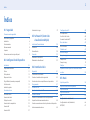 2
2
-
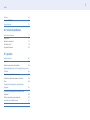 3
3
-
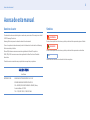 4
4
-
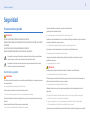 5
5
-
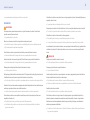 6
6
-
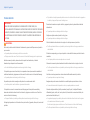 7
7
-
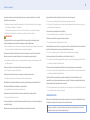 8
8
-
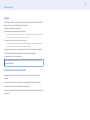 9
9
-
 10
10
-
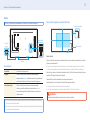 11
11
-
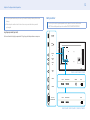 12
12
-
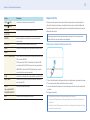 13
13
-
 14
14
-
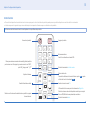 15
15
-
 16
16
-
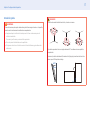 17
17
-
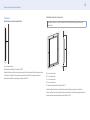 18
18
-
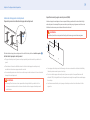 19
19
-
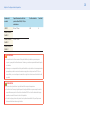 20
20
-
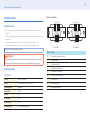 21
21
-
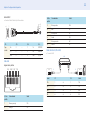 22
22
-
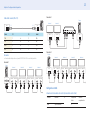 23
23
-
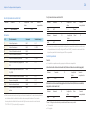 24
24
-
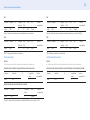 25
25
-
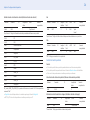 26
26
-
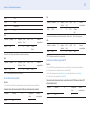 27
27
-
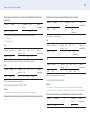 28
28
-
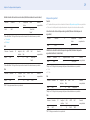 29
29
-
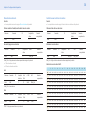 30
30
-
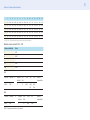 31
31
-
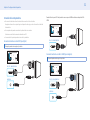 32
32
-
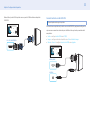 33
33
-
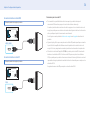 34
34
-
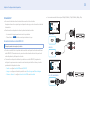 35
35
-
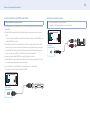 36
36
-
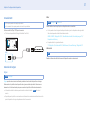 37
37
-
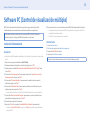 38
38
-
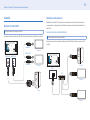 39
39
-
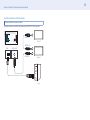 40
40
-
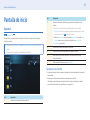 41
41
-
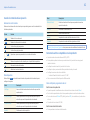 42
42
-
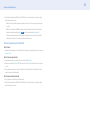 43
43
-
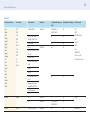 44
44
-
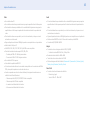 45
45
-
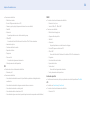 46
46
-
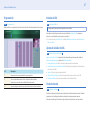 47
47
-
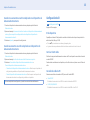 48
48
-
 49
49
-
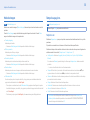 50
50
-
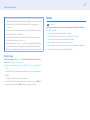 51
51
-
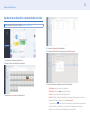 52
52
-
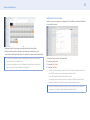 53
53
-
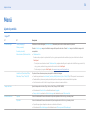 54
54
-
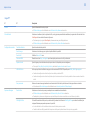 55
55
-
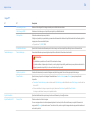 56
56
-
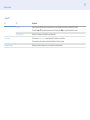 57
57
-
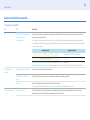 58
58
-
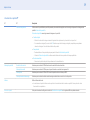 59
59
-
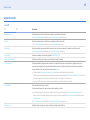 60
60
-
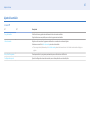 61
61
-
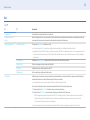 62
62
-
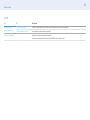 63
63
-
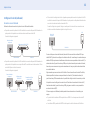 64
64
-
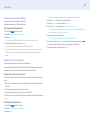 65
65
-
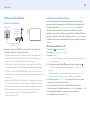 66
66
-
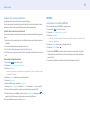 67
67
-
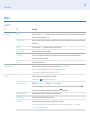 68
68
-
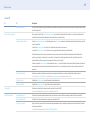 69
69
-
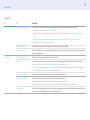 70
70
-
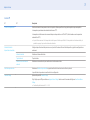 71
71
-
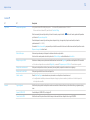 72
72
-
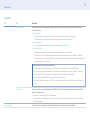 73
73
-
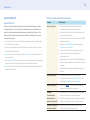 74
74
-
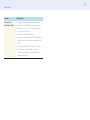 75
75
-
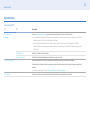 76
76
-
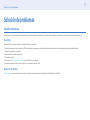 77
77
-
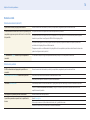 78
78
-
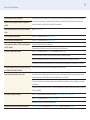 79
79
-
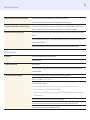 80
80
-
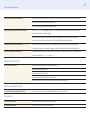 81
81
-
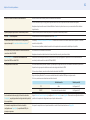 82
82
-
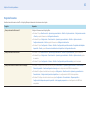 83
83
-
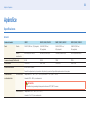 84
84
-
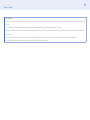 85
85
-
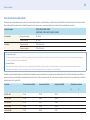 86
86
-
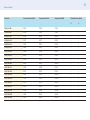 87
87
-
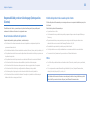 88
88
-
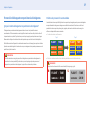 89
89
-
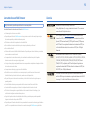 90
90
-
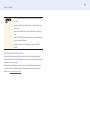 91
91
Samsung PH49F Manual de usuario
- Categoría
- Televisores
- Tipo
- Manual de usuario
Artículos relacionados
-
Samsung PM49F Manual de usuario
-
Samsung PH55F Manual de usuario
-
Samsung RH55E Manual de usuario
-
Samsung RH55E Manual de usuario
-
Samsung PM49F Manual de usuario
-
Samsung PH55F Manual de usuario
-
Samsung PM43H Manual de usuario
-
Samsung PM43H Manual de usuario
-
Samsung PM49F Guía de inicio rápido
-
Samsung PM43F-BC guía de instalación rápida